Page 1
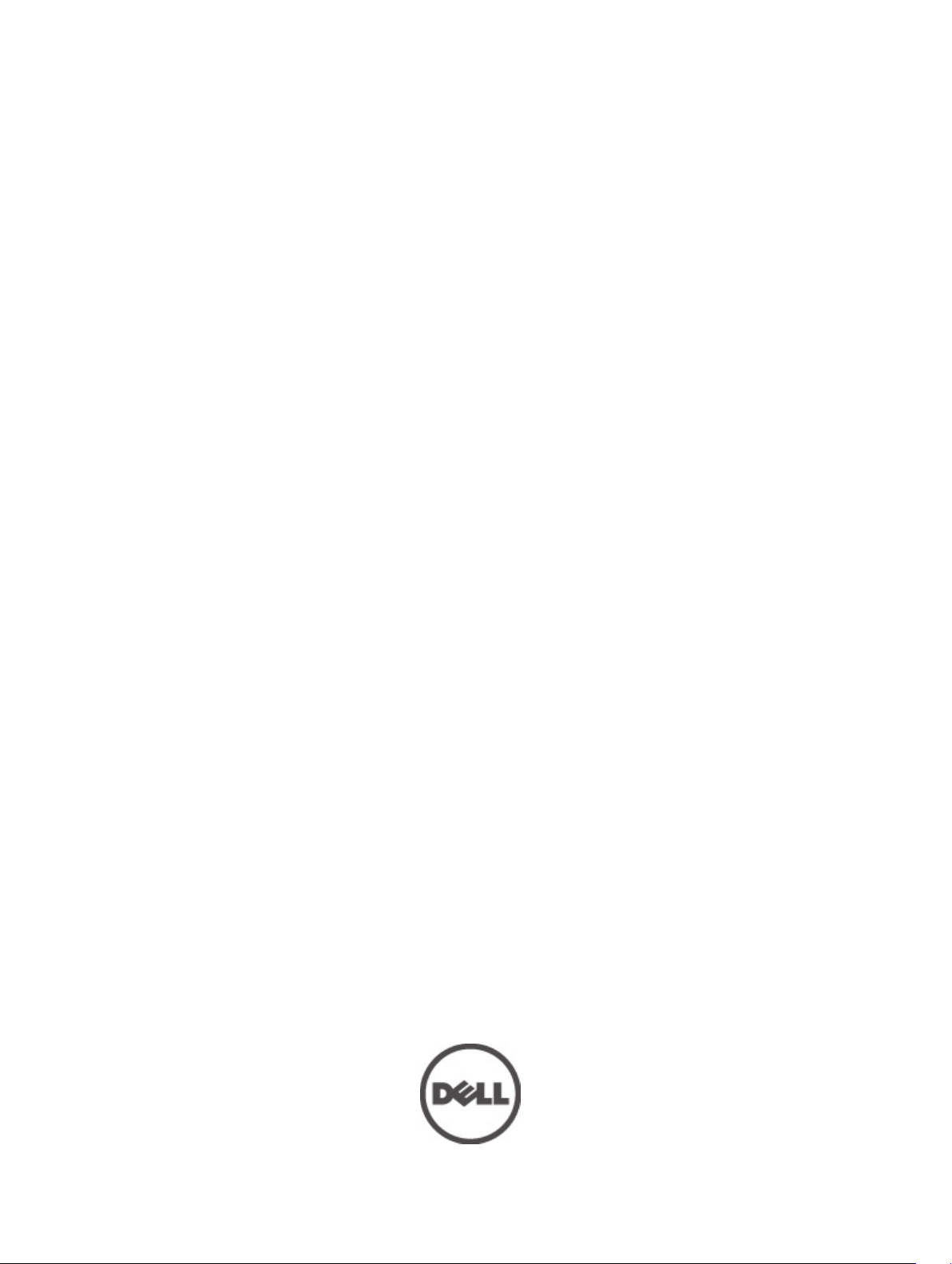
Dell Vostro 3460
Manual do Proprietário
Modelo regulamentar: P34G
Tipo regulamentar: P34G001
Page 2
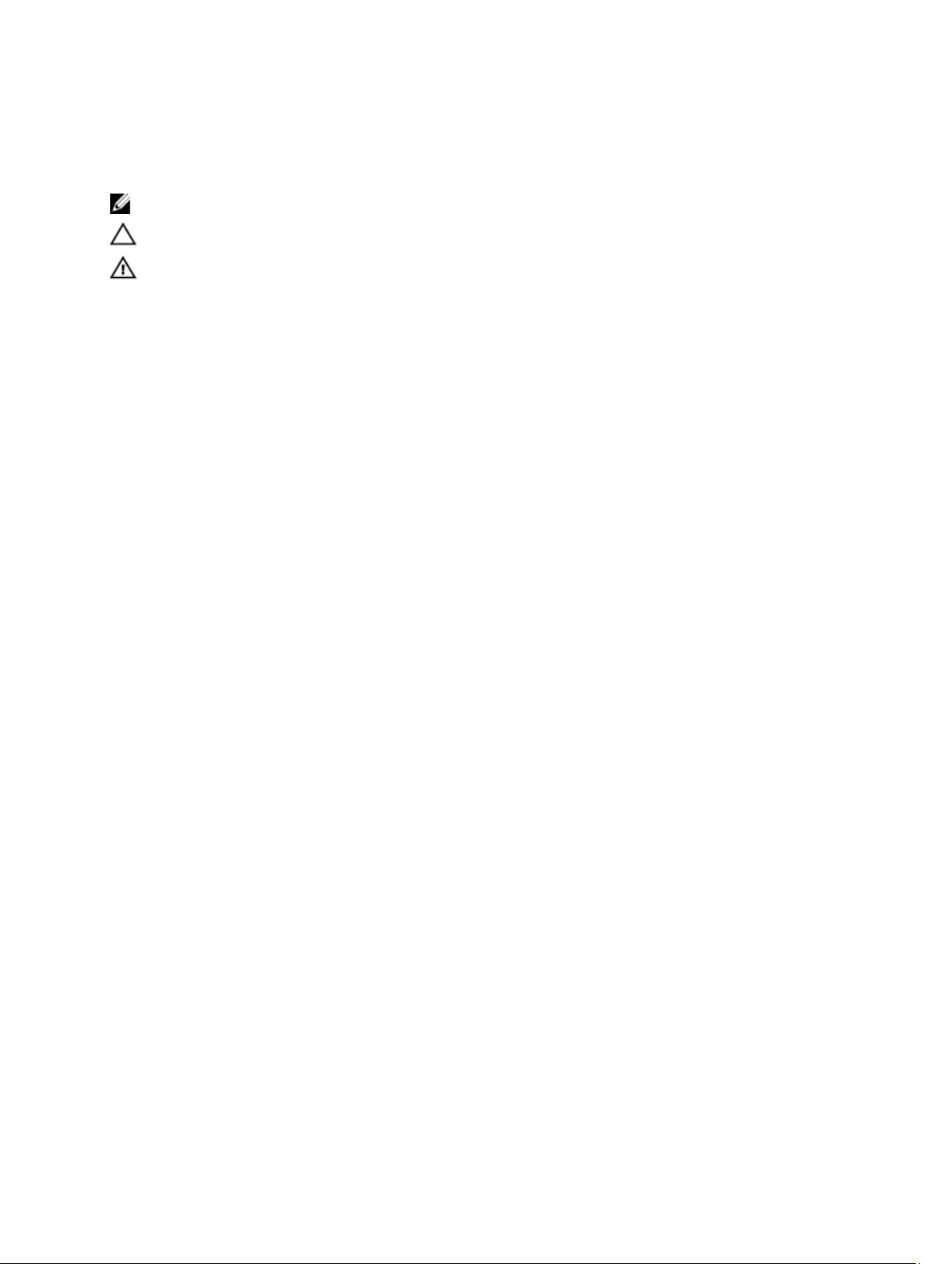
Notas, avisos e advertências
NOTA: Uma NOTA indica informações importantes para melhor utilizar o computador.
AVISO: Um AVISO indica potenciais danos do hardware ou a perda de dados e explica como evitar o problema.
ADVERTÊNCIA: Uma ADVERTÊNCIA indica potenciais danos no equipamento, lesões corporais ou mesmo morte.
© 2012 Dell Inc.
Marcas comerciais utilizadas neste documento:
Latitude ON
Centrino
países.
ATI FirePro
iniciar do Windows Vista e
Estados Unidos e/ou noutros países.
™
,
®
e
Celeron
®
AMD
™
são marcas comerciais da Advanced Micro Devices, Inc.
™
OptiPlex
®
são marcas comerciais registadas ou marcas comerciais da Intel Corporation nos Estados Unidos e noutros
,
Vostro
™
e
Wi-Fi Catcher
é marca comercial registada e
®
Office Outlook
são marcas comerciais ou marcas comerciais registadas da Microsoft Corporation nos
Blu-ray Disc
utilização em discos e leitores. A marca nominativa
™
, o logótipo DELL,
Dell
™
são marcas comerciais da Dell Inc.
AMD Opteron
™
é uma marca comercial da Blu-ray Disc Association (BDA), licenciada para
Bluetooth
utilização desta marca por parte da Dell é feita sob licença.
Compatibility Alliance, Inc.
2012 - 06
Rev. A00
Dell Precision
™
,
AMD Phenom
Microsoft
®
é uma marca comercial registada da
®
é uma marca comercial registada da Wireless Ethernet
Wi-Fi
™
™
,
AMD Sempron
®
,
Windows
,
Precision ON
®
,
Intel
Pentium
™
,
AMD Athlon
®
,
MS-DOS
™
,
ExpressCharge
®
,
Xeon
™
®
,
Windows Vista
Bluetooth
®
,
Core
,
ATI Radeon
®
SIG, Inc. e qualquer
™
,
Latitude
™
,
Atom
™
®
, o botão de
™
,
™
,
e
Page 3

Índice
Notas, avisos e advertências.......................................................................................................2
Capítulo 1: Trabalhar no computador.........................................................................................5
Antes de efectuar qualquer procedimento no interior do computador...................................................................5
Desligar o computador.............................................................................................................................................6
Após efectuar qualquer procedimento no interior do computador..........................................................................6
Capítulo 2: Retirar e instalar componentes................................................................................9
Ferramentas recomendadas.....................................................................................................................................9
Retirar o cartão SD (Security Digital).......................................................................................................................9
Instalar o cartão Secure Digital................................................................................................................................9
Retirar a bateria........................................................................................................................................................9
Instalar a bateria.....................................................................................................................................................10
Retirar a tampa da base..........................................................................................................................................10
Instalar a tampa da base........................................................................................................................................12
Retirar a memória...................................................................................................................................................12
Instalar a memória..................................................................................................................................................12
Retirar a unidade óptica.........................................................................................................................................13
Instalar a unidade óptica........................................................................................................................................14
Retirar a unidade de disco rígido............................................................................................................................14
Instalar a unidade de disco rígido..........................................................................................................................16
Retirar o teclado.....................................................................................................................................................16
Instalar o teclado....................................................................................................................................................18
Retirar o apoio para as mãos..................................................................................................................................18
Instalar o apoio para as mãos................................................................................................................................23
Retirar a placa de rede de área local sem fios (WLAN).........................................................................................23
Instalar a placa de rede de área local sem fios (WLAN)........................................................................................24
Retirar o conjunto do ecrã......................................................................................................................................24
Instalar o conjunto do ecrã.....................................................................................................................................25
Retirar a tampa das dobradiças do ecrã................................................................................................................25
Instalar a tampa das dobradiças do ecrã...............................................................................................................26
Retirar a moldura do ecrã.......................................................................................................................................27
Instalar a moldura do ecrã.....................................................................................................................................27
Retirar o ecrã..........................................................................................................................................................27
Instalar o ecrã.........................................................................................................................................................29
Retirar o conector de alimentação.........................................................................................................................29
Instalar o conector de alimentação........................................................................................................................30
Page 4
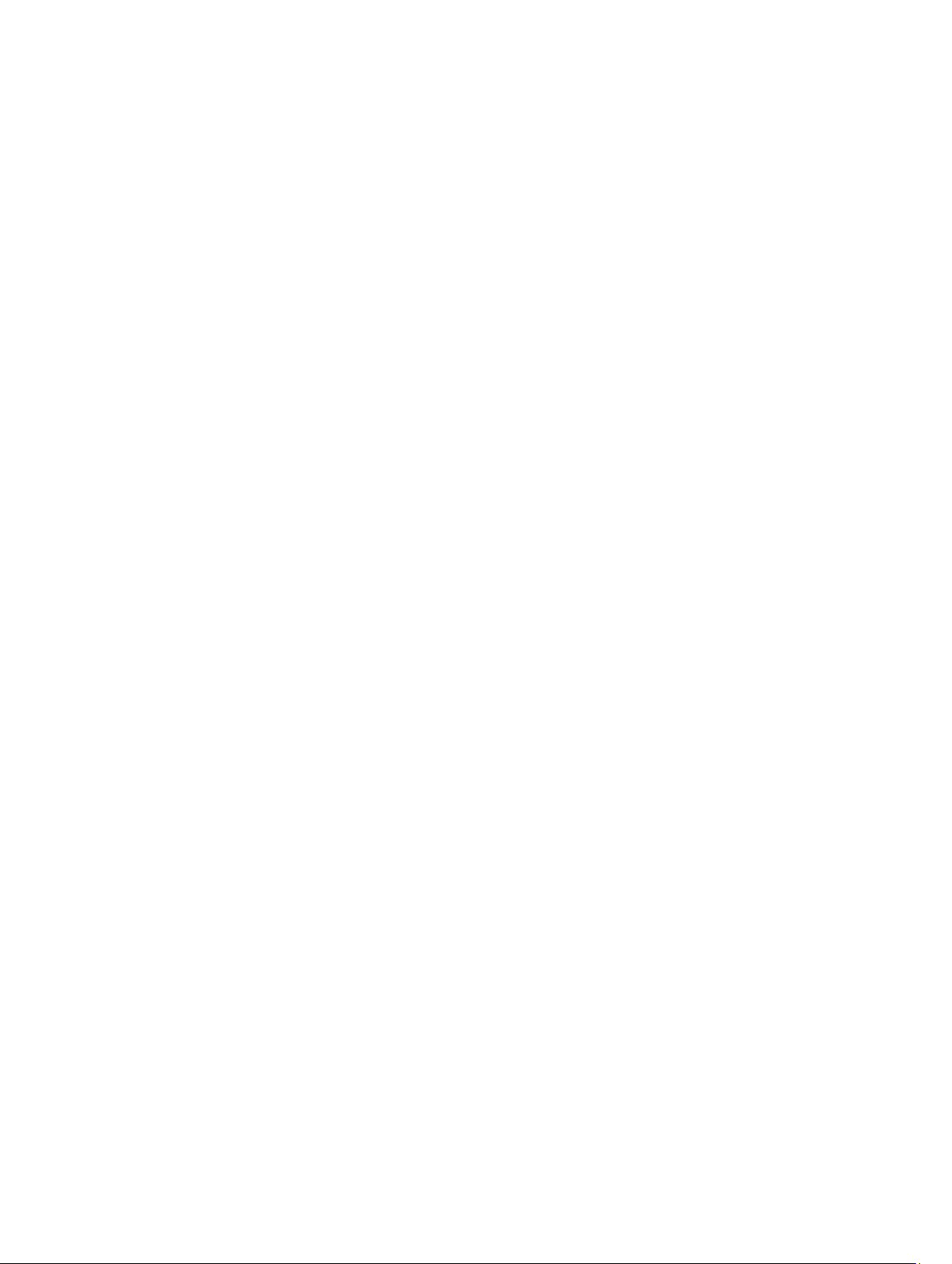
Retirar a câmara.....................................................................................................................................................30
Instalar a câmara....................................................................................................................................................30
Retirar a ventoinha do dissipador de calor............................................................................................................31
Instalar a ventoinha do dissipador de calor...........................................................................................................31
Retirar a placa de sistema......................................................................................................................................32
Instalar a placa de sistema.....................................................................................................................................34
Retirar a pilha tipo moeda.......................................................................................................................................34
Instalar a pilha tipo moeda.....................................................................................................................................35
Retirar o dissipador de calor..................................................................................................................................35
Instalar o dissipador de calor.................................................................................................................................36
Retirar os altifalantes..............................................................................................................................................36
Instalar os altifalantes............................................................................................................................................37
Retirar o processador.............................................................................................................................................37
Instalar o processador............................................................................................................................................38
Retirar a placa mini-SATA......................................................................................................................................38
Instalar a placa mini-SATA.....................................................................................................................................39
Retirar a placa secundária USB.............................................................................................................................39
Instalar a placa secundária USB............................................................................................................................41
Capítulo 3: Configuração do sistema........................................................................................43
Sequência de arranque..........................................................................................................................................43
Teclas de navegação..............................................................................................................................................43
Opções da configuração do sistema......................................................................................................................44
Actualizar o BIOS ...................................................................................................................................................48
Palavra-passe do sistema e de configuração........................................................................................................49
Atribuir uma palavra-passe do sistema e uma palavra-passe de configuração.............................................49
Eliminar ou alterar uma palavra-passe do sistema e/ou de configuração existente......................................50
Capítulo 4: Diagnóstico................................................................................................................51
Diagnóstico de avaliação optimizada do sistema pré-arranque (ePSA)................................................................51
Capítulo 5: Resolver problemas com o computador...............................................................53
Luzes de estado do dispositivo...............................................................................................................................53
Luzes de estado da bateria.....................................................................................................................................53
Códigos dos sinais sonoros de diagnóstico...........................................................................................................53
Capítulo 6: Especificações..........................................................................................................55
Capítulo 7: Contactar a Dell .......................................................................................................61
Page 5
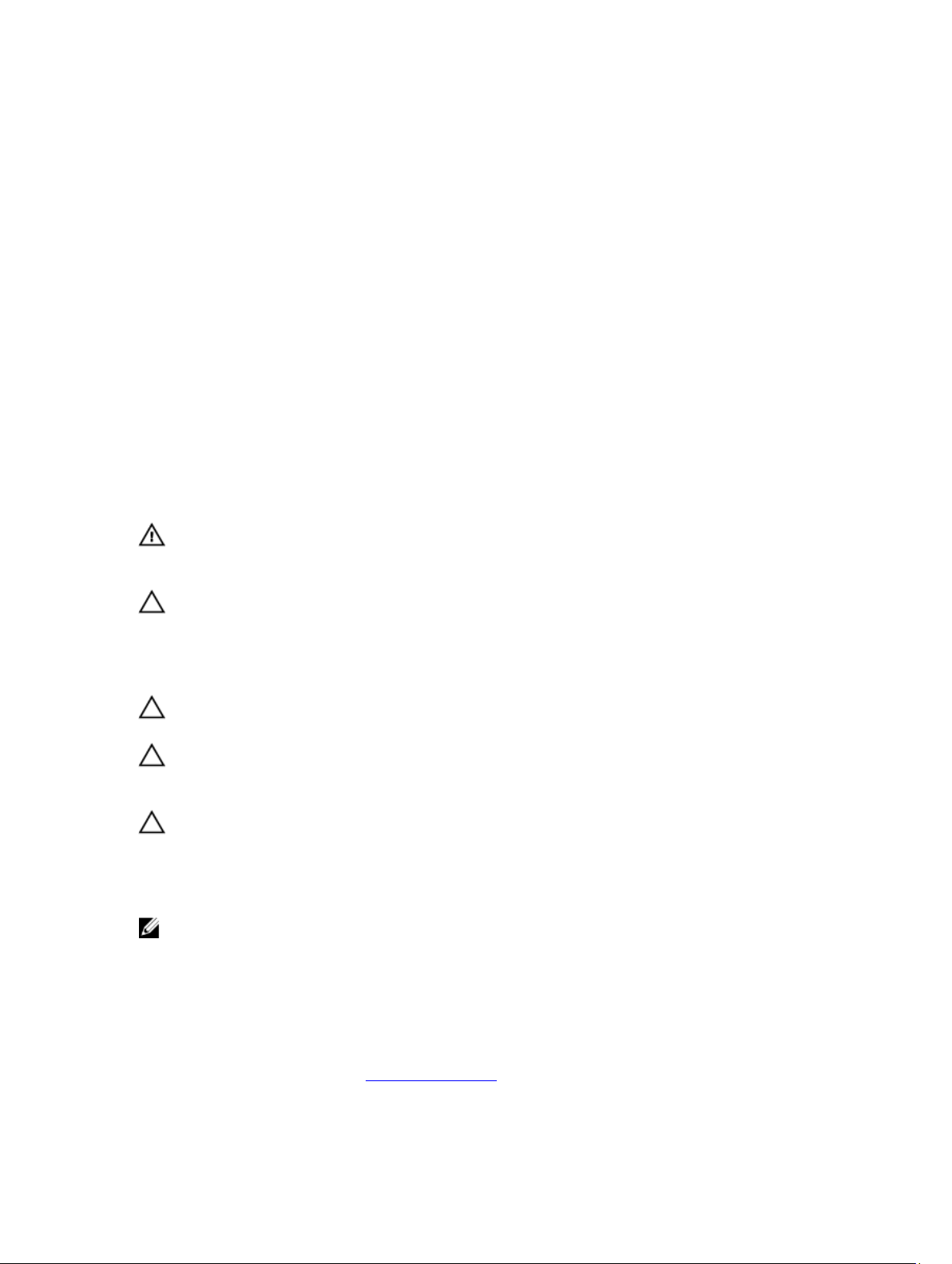
1
Trabalhar no computador
Antes de efectuar qualquer procedimento no interior do computador
Utilize as seguintes directrizes de segurança para ajudar a proteger o computador de potenciais danos, e para ajudar a
assegurar a sua segurança pessoal. Salvo indicação em contrário, cada procedimento neste documento pressupõe a
existência das seguintes condições:
• Efectuou os passos indicados em "Trabalhar no computador".
• Leu as informações de segurança fornecidas com o computador.
• É possível substituir ou, se adquirido em separado, instalar um componente ao efectuar o procedimento de
remoção na ordem inversa.
ADVERTÊNCIA: Antes de trabalhar no interior do computador, leia as informações de segurança fornecidas com o
mesmo. Para obter informações adicionais sobre melhores práticas de segurança, consulte a página principal de
Conformidade regulamentar em www.dell.com/regulatory_compliance .
AVISO: Muitas das reparações só podem ser efectuadas por um técnico de assistência qualificado. Apenas
deverá efectuar a resolução de problemas e algumas reparações simples, conforme autorizado na documentação
do produto ou como orientado pelo serviço de assistência on-line ou por telefone e pela equipa de suporte. Os
danos causados por assistência não autorizada pela Dell não são abrangidos pela garantia. Leia e siga as
instruções sobre segurança fornecidas com o produto.
AVISO: Para evitar descargas electrostáticas, ligue-se à terra utilizando uma faixa de terra para pulso ou tocando
periodicamente numa superfície metálica não pintada, tal como um conector na parte posterior do computador.
AVISO: Manuseie cuidadosamente os componentes e as placas. Não toque nos componentes ou nos contactos da
placa. Segure a placa pelas extremidades ou pelo suporte metálico de instalação. Segure nos componentes, como
um processador, pelas extremidades e não pelos pinos.
AVISO: Quando desligar um cabo, puxe pelo respectivo conector ou pela patilha e não pelo próprio cabo. Alguns
cabos possuem conectores com patilhas de bloqueio. Se estiver a desligar este tipo de cabo, prima as patilhas de
bloqueio antes de desligar o cabo. À medida que puxa os conectores, mantenha-os alinhados para evitar que os
pinos do conector dobrem. Do mesmo modo, antes de ligar um cabo, certifique-se de ambos os conectores estão
correctamente orientados e alinhados.
NOTA: Pode haver diferenças de aparência entre a cor do seu computador e determinados componentes em
relação aos apresentados nas ilustrações deste documento.
Para evitar danificar o computador, execute os seguintes passos antes de começar a efectuar qualquer procedimento
no interior do mesmo.
1. Certifique-se de que a superfície de trabalho é plana e que está limpa para evitar que a tampa do computador fique
riscada.
2. Desligue o computador (consulte Desligar o computador).
5
Page 6
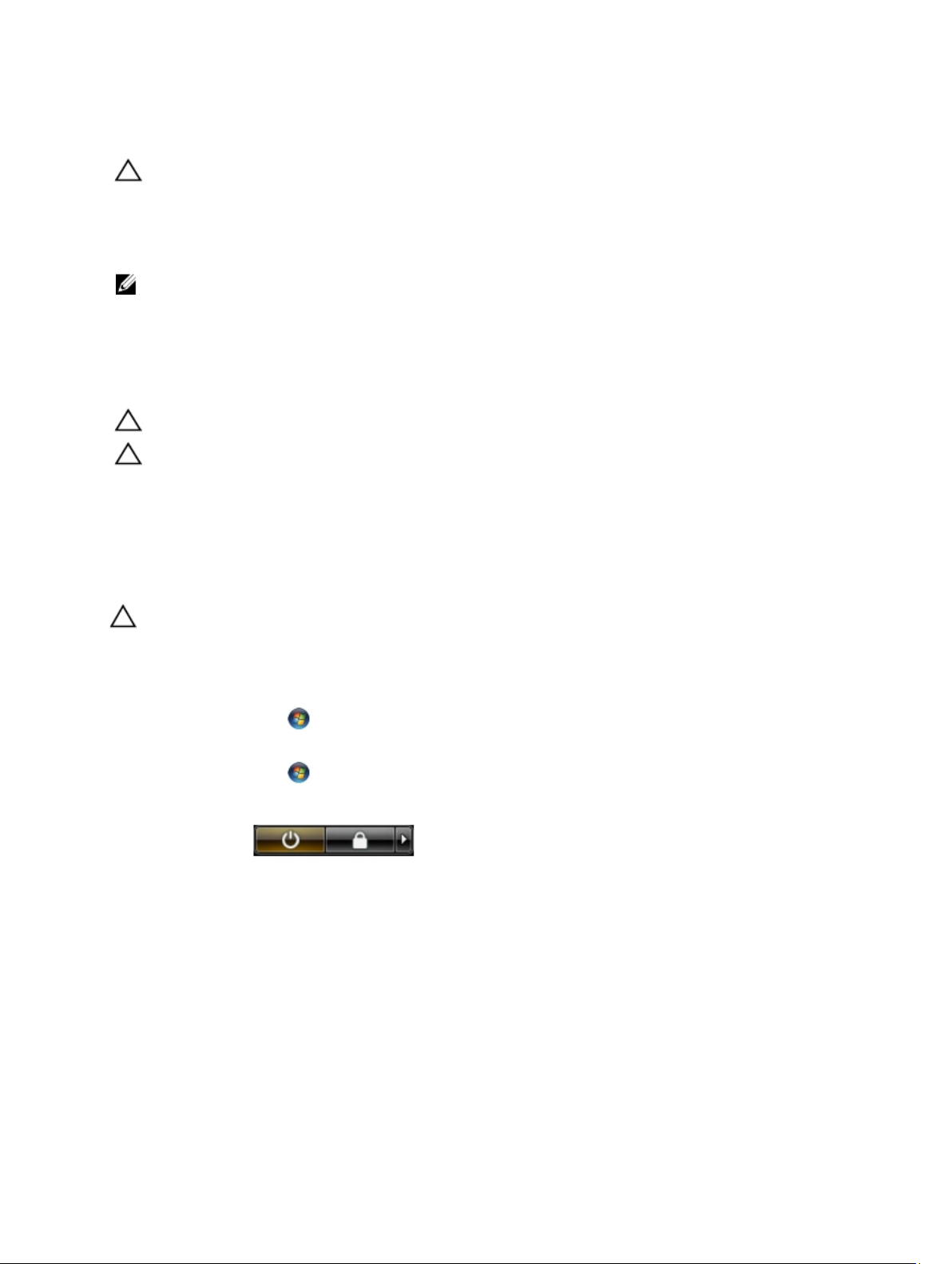
3. Se o computador estiver ligado a um dispositivo de ancoragem (ancorado), como a "Slice" de bateria ou Base
multimédia opcional, desancore-o.
AVISO: Para desligar um cabo de rede, desligue primeiro o cabo do computador e, em seguida, desligue o cabo do
dispositivo de rede.
4. Desligue todos os cabos de rede do computador.
5. Desligue o computador e todos os dispositivos a ele ligados das respectivas tomadas eléctricas.
6. Feche o ecrã e vire o computador ao contrário numa superfície plana.
NOTA: Para evitar danificar a placa do sistema, tem de remover a bateria principal antes de realizar a assistência
ao computador.
7. Retire a bateria principal.
8. Vire o computador ao contrário, virado para cima.
9. Abra o ecrã.
10. Prima o botão de alimentação para ligar a placa de sistema à terra.
AVISO: Para evitar choques eléctricos, desligue sempre o computador da tomada eléctrica antes de abrir o ecrã.
AVISO: Antes de tocar em qualquer parte interior do computador, ligue-se à terra tocando numa superfície
metálica não pintada, tal como o metal na parte posterior do computador. Enquanto trabalha, toque
periodicamente numa superfície metálica não pintada para dissipar a electricidade estática, uma vez que esta
pode danificar os componentes internos.
11. Retire qualquer ExpressCard ou Smart Card instalada das respectivas ranhuras.
Desligar o computador
AVISO: Para evitar a perda de dados, guarde e feche todos os ficheiros abertos e saia de todos os programas
abertos antes de desligar o computador.
1. Encerrar o sistema operativo:
– No Windows 7:
Clique em Iniciar e, em seguida, clique em Encerrar.
– No Windows Vista:
Clique em Iniciar , clique na seta no canto inferior direito do menu Iniciar, conforme ilustrado abaixo e,
em seguida, clique em Encerrar.
– No Windows XP:
Clique em Iniciar → Desligar o computador → Desligar . O computador desliga-se após a conclusão do
processo de encerramento do sistema operativo.
2. Certifique-se de que o computador e todos os dispositivos anexados se encontram desligados. Se o computador e
os dispositivos a estes ligados não se tiverem desligado automaticamente quando encerrou o sistema operativo,
mantenha premido o botão de alimentação durante cerca de 4 segundos para os desligar.
Após efectuar qualquer procedimento no interior do computador
Uma vez concluído o procedimento de reposição de componente, certifique-se de que liga os dispositivos externos,
placas e cabos antes de ligar o computador.
6
Page 7
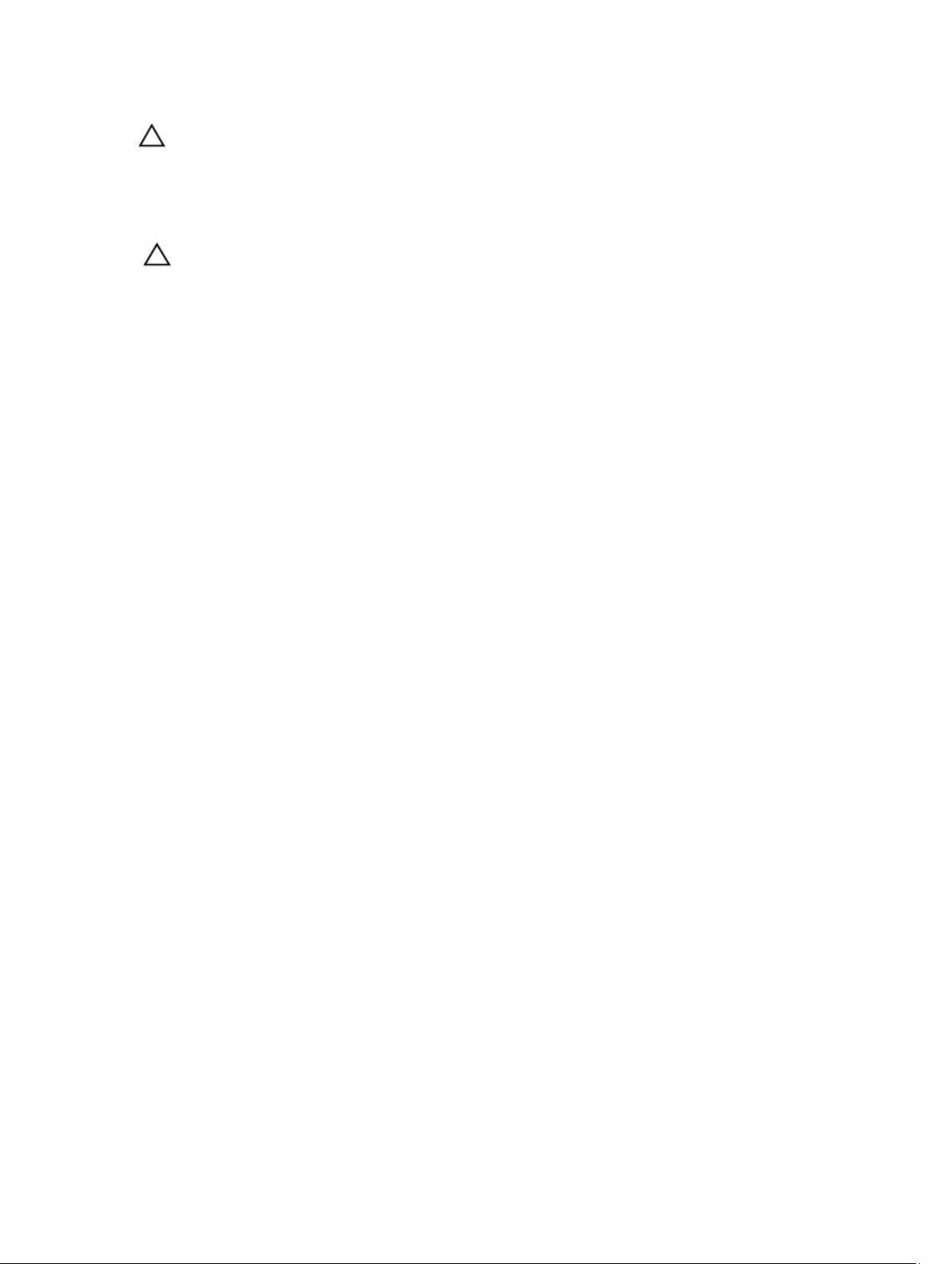
AVISO: Para evitar danos no computador, utilize apenas a bateria designada para este computador Dell. Não
utilize baterias específicas de outros computadores Dell.
1. Ligue todos os dispositivos externos, tais como um replicador de portas, "slice" da bateria ou base de multimédia e
volte a colocar todas as placas, como por exemplo, uma ExpressCard.
2. Ligue todos os cabos de telefone ou de rede ao computador.
AVISO: Para ligar um cabo de rede, ligue em primeiro lugar o cabo ao dispositivo de rede e, em seguida, ligue-o ao
computador.
3. Volte a colocar a bateria.
4. Ligue o computador e todos os dispositivos anexados às respectivas tomadas eléctricas.
5. Ligue o computador.
7
Page 8
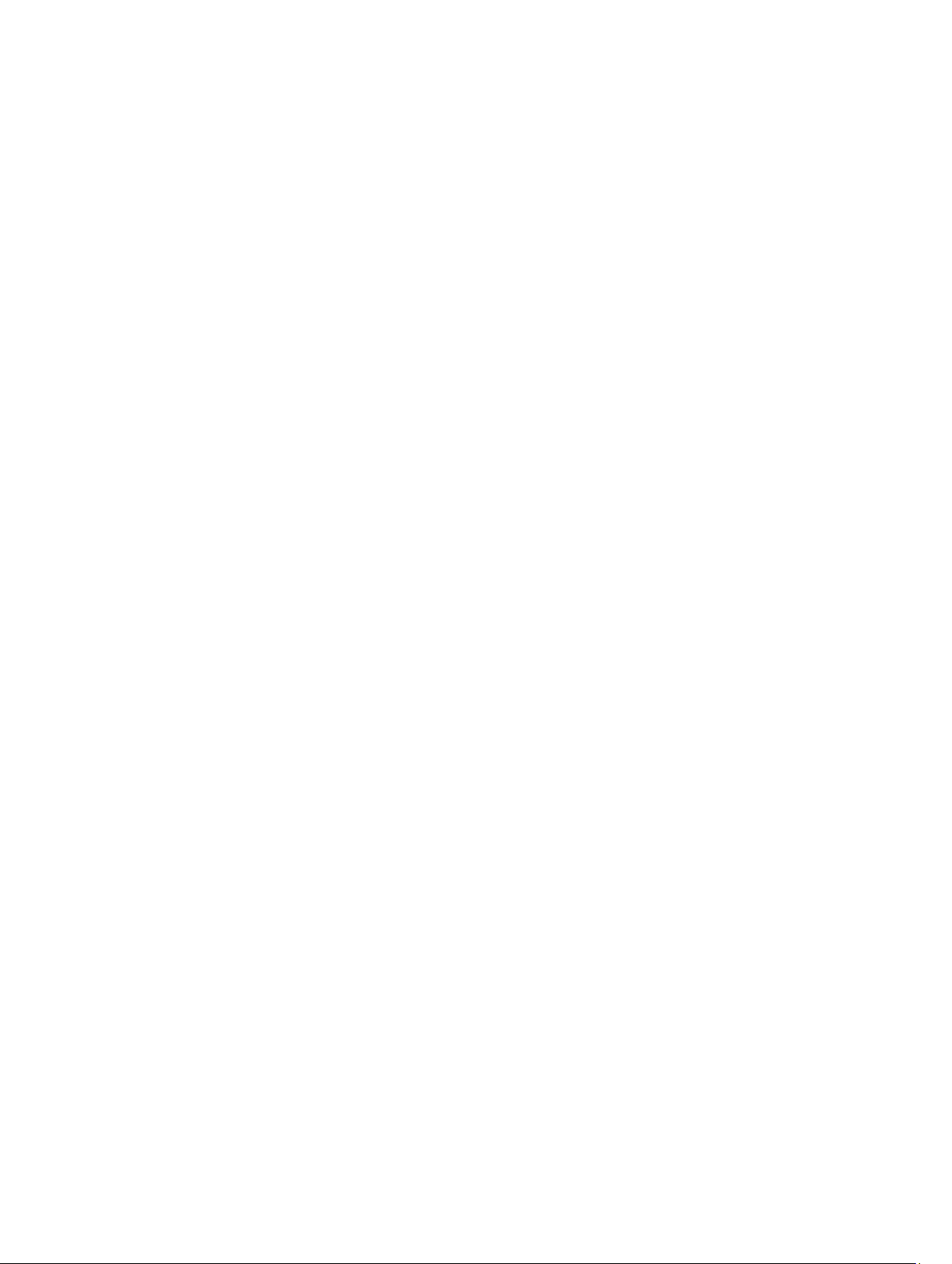
8
Page 9
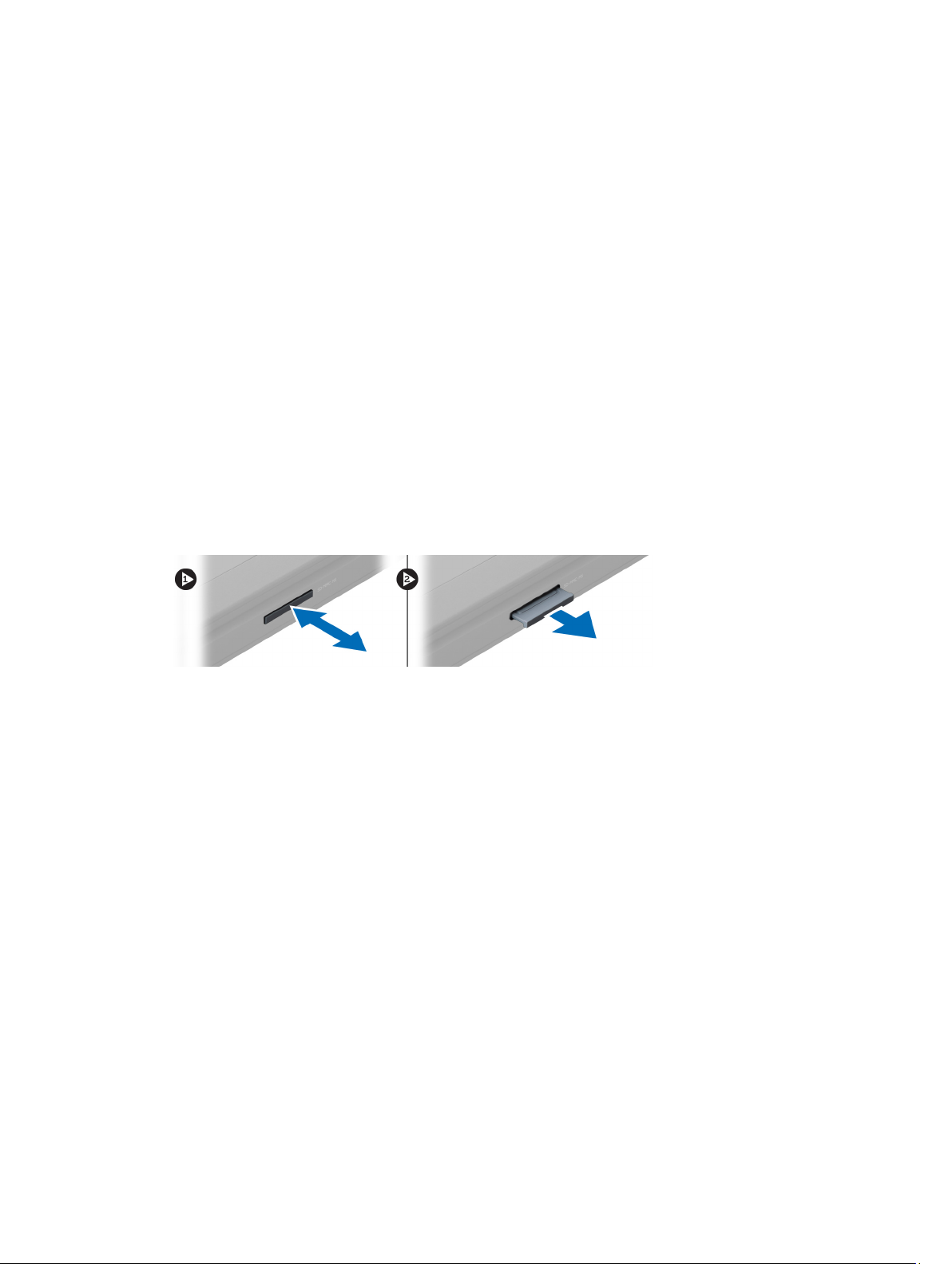
Retirar e instalar componentes
Esta secção fornece informações detalhadas sobre como retirar ou instalar os componentes do computador.
Ferramentas recomendadas
Os procedimentos descritos neste documento podem requerer as seguintes ferramentas:
• Chave de parafusos de ponta chata pequena
• Chave de parafusos Phillips
• Instrumento aguçado em plástico
Retirar o cartão SD (Security Digital)
2
1. Siga os procedimentos indicados em
2. Empurre o cartão SD para dentro para retirá-lo do computador. Deslize o cartão SD para fora do computador.
Antes de efectuar qualquer procedimento no interior do computador
.
Instalar o cartão Secure Digital
1. Empurre o cartão SD para dentro da ranhura até que encaixe no lugar.
2. Siga os procedimentos indicados em
Após efectuar qualquer procedimento no interior do computador
.
Retirar a bateria
1. Siga os procedimentos indicados em
2. Deslize os trincos da bateria para soltar a bateria.
Antes de efectuar qualquer procedimento no interior do computador
.
9
Page 10

3. Levante e retire a bateria do computador.
Instalar a bateria
1. Deslize a bateria para dentro da ranhura até que encaixe no lugar.
2. Siga os procedimentos indicados em
Após efectuar qualquer procedimento no interior do computador
.
Retirar a tampa da base
1. Siga os procedimentos indicados em
2. Retire a bateria.
3. Retire o(s) parafuso(s) que fixa(m) a tampa ao computador. Levante a tampa.
10
Antes de efectuar qualquer procedimento no interior do computador
.
Page 11
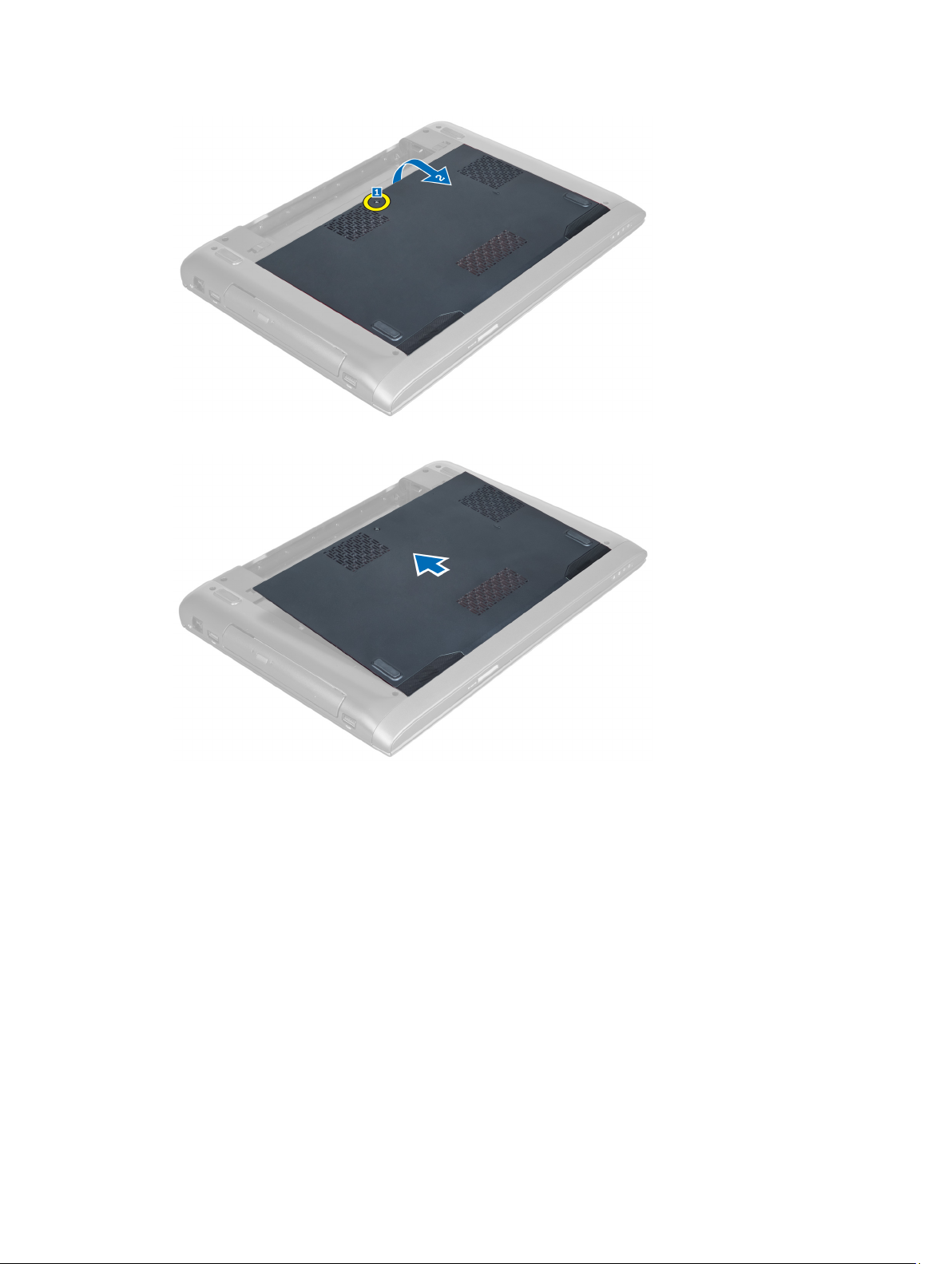
4. Faça deslizar a tampa para fora para soltá-la dos respectivos entalhes no computador.
5. Levante a tampa e retire-a do computador.
11
Page 12

Instalar a tampa da base
1. Posicione a extremidade da tampa da base sobre o computador e deslize-a no computador.
2. Aperte o(s) parafuso(s) para fixar a tampa da base ao computador.
3. Instale a bateria.
4. Siga os procedimentos indicados em
Após efectuar qualquer procedimento no interior do computador
.
Retirar a memória
1. Siga os procedimentos indicados em
2. Retirar:
a) bateria
b) tampa da base
3. Levante os grampos de fixação do módulo de memória até que se solte. Levante e retire o módulo de memória do
respectivo conector.
Antes de efectuar qualquer procedimento no interior do computador
.
Instalar a memória
1. Introduza e fixe o módulo de memória na placa de sistema.
2. Instalar:
a) tampa da base
b) bateria
3. Siga os procedimentos indicados em
12
Após efectuar qualquer procedimento no interior do computador
.
Page 13
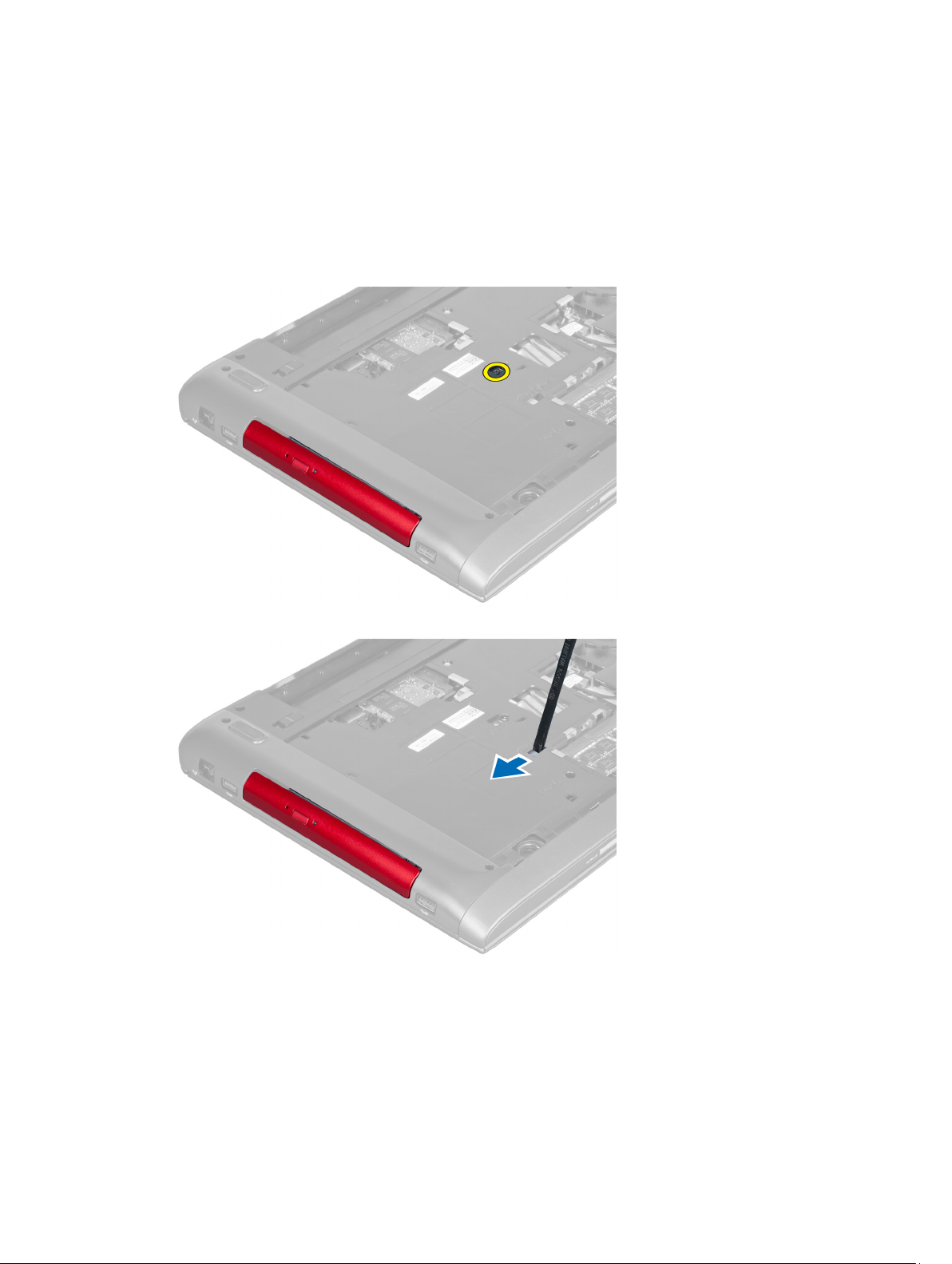
Retirar a unidade óptica
1. Siga os procedimentos indicados em
2. Retirar:
a) bateria
b) tampa da base
3. Retire o parafuso que fixa a unidade óptica ao computador.
4. Utilize um parafuso de cabeça chata para levantar a unidade óptica do computador.
Antes de efectuar qualquer procedimento no interior do computador
.
5. Faça deslizar a unidade óptica para fora e retire-a do computador.
13
Page 14
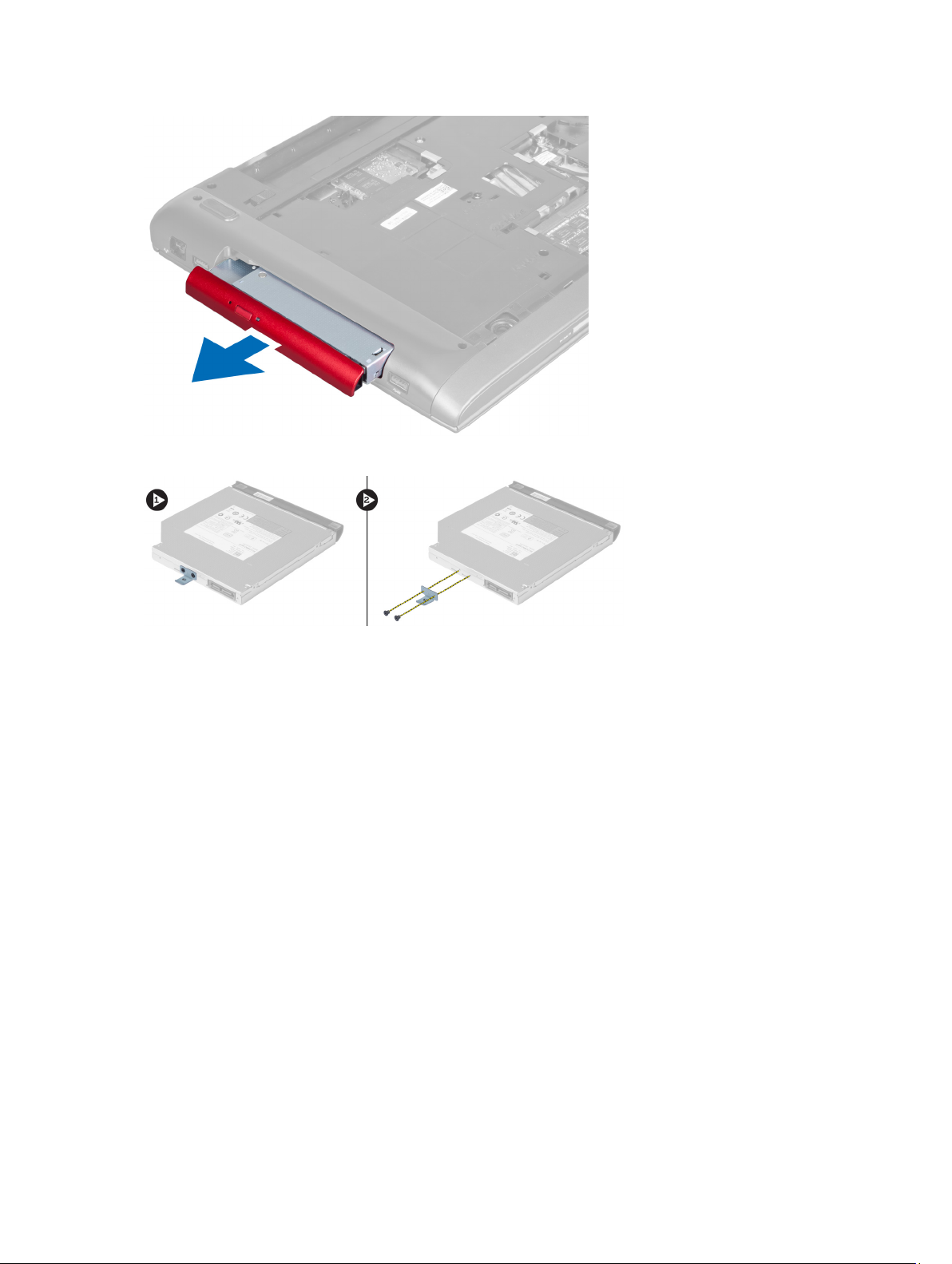
6. Retire os parafusos que fixam o suporte da unidade óptica. Retire o suporte da unidade óptica da unidade.
Instalar a unidade óptica
1. Volte a colocar o suporte da unidade óptica e aperte os parafusos que a fixam ao suporte.
2. Faça deslizar a unidade óptica para dentro do compartimento no chassis.
3. Aperte o parafuso para fixar a unidade óptica ao computador.
4. Instalar:
a) tampa da base
b) bateria
5. Siga os procedimentos indicados em
Após efectuar qualquer procedimento no interior do computador
Retirar a unidade de disco rígido
1. Siga os procedimentos indicados em
2. Retirar:
a) bateria
b) tampa da base
3. Retire os parafusos que fixam a unidade de disco rígido ao computador.
14
Antes de efectuar qualquer procedimento no interior do computador
.
.
Page 15
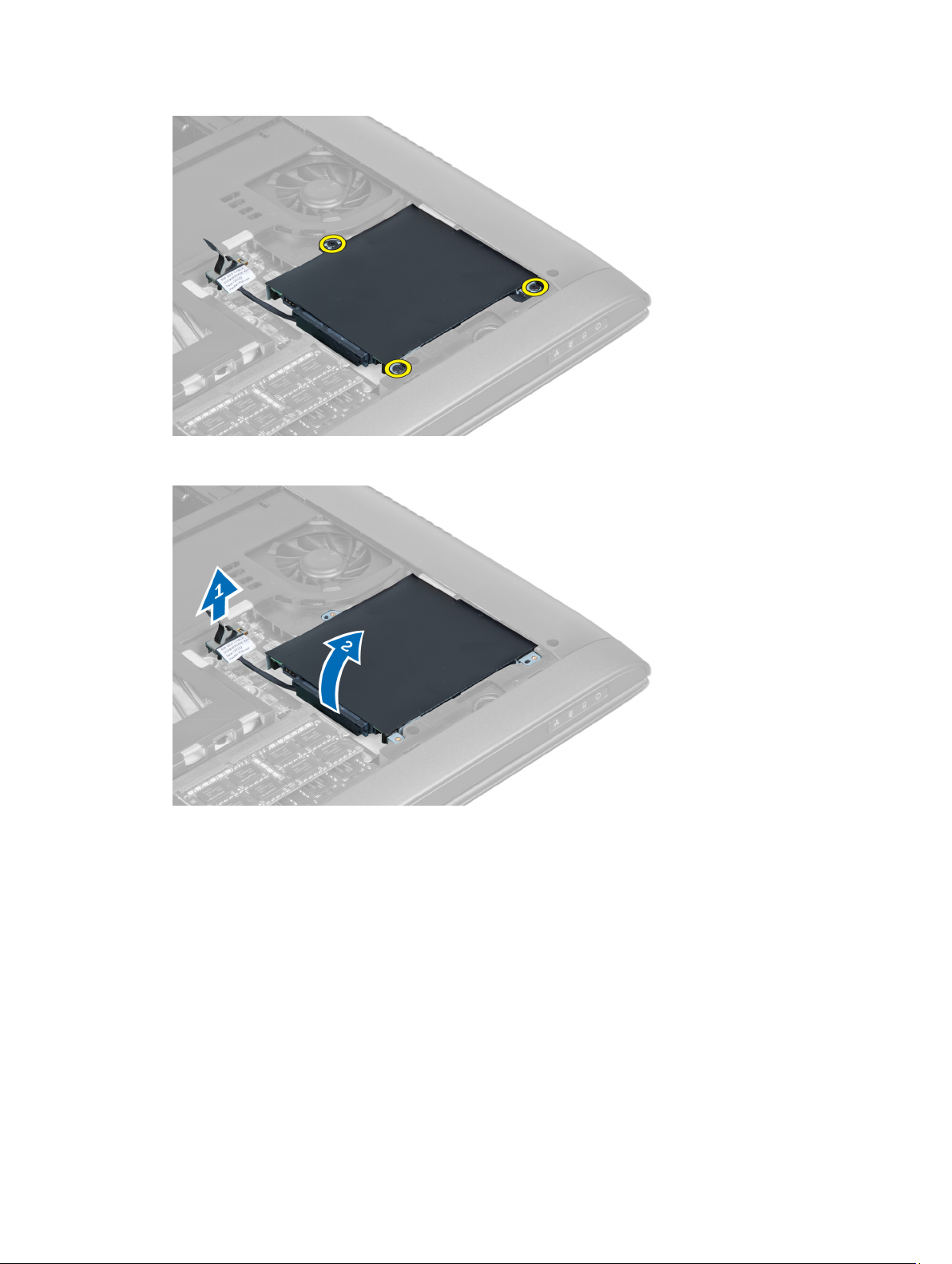
4. Levante a patilha para desligar o cabo da unidade de disco rígido da placa de sistema. Levante a unidade de disco
rígido para soltá-la do chassis.
5. Deslize e retire a unidade de disco rígido do computador.
15
Page 16
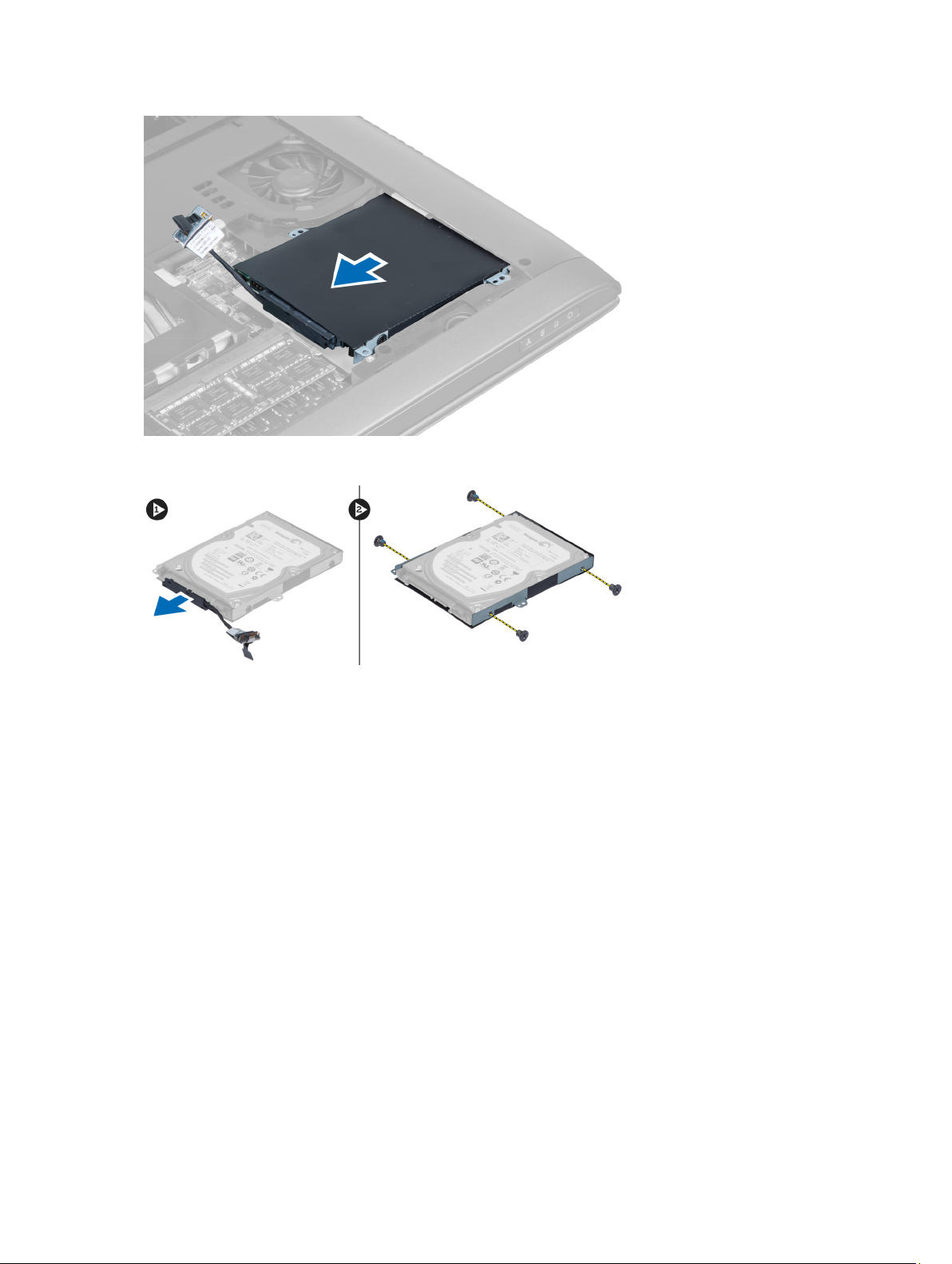
6. Desligue o cabo da unidade de disco rígido. Retire os parafusos que fixam a unidade de disco rígido ao respectivo
suporte. Levante a unidade de disco rígido do suporte.
Instalar a unidade de disco rígido
1. Coloque a unidade de disco rígido no respectivo suporte.
2. Aperte os parafusos que fixam o suporte da unidade de disco rígido à unidade.
3. Ligue o cabo da unidade de disco rígido à unidade.
4. Coloque a unidade de disco rígido no computador.
5. Ligue o cabo da unidade de disco rígido ao conector na placa de sistema.
6. Aperte os parafusos para fixar a unidade de disco rígido ao computador.
7. Instalar:
a) tampa da base
b) bateria
8. Siga os procedimentos indicados em
Após efectuar qualquer procedimento no interior do computador
.
Retirar o teclado
1. Siga os procedimentos indicados em
2. Retire a bateria.
3. Levante o teclado com a ajuda de uma chave de fendas de ponta chata nos entalhes ao longo da parte superior do
teclado.
16
Antes de efectuar qualquer procedimento no interior do computador
.
Page 17
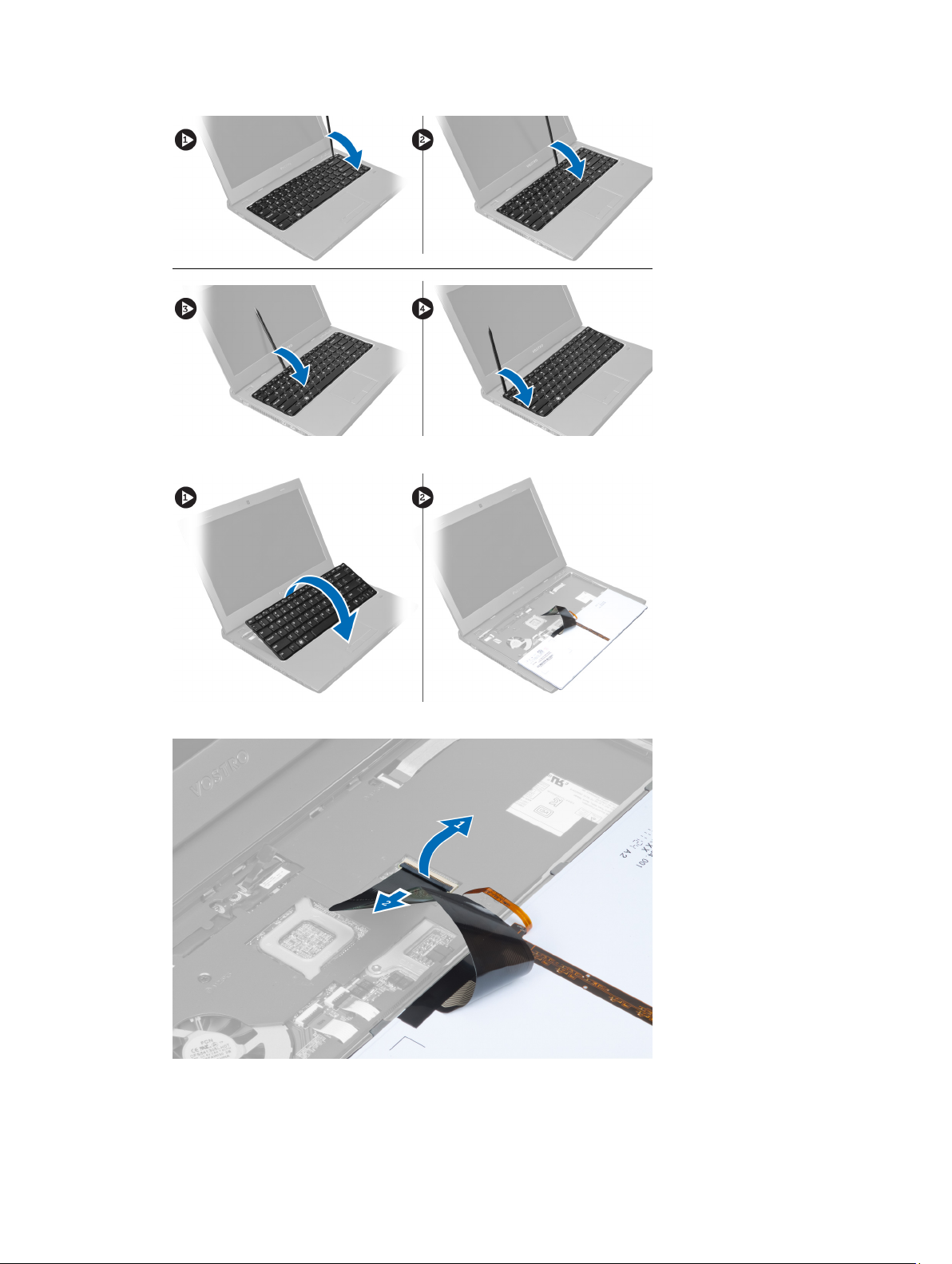
4. Levante e retire o teclado do computador.
5. Abra o trinco no conector da placa de sistema e depois destaque a fita Mylar do conector.
6. Abra o trinco e desligue o conector, e depois desligue o cabo de dados do teclado.
17
Page 18
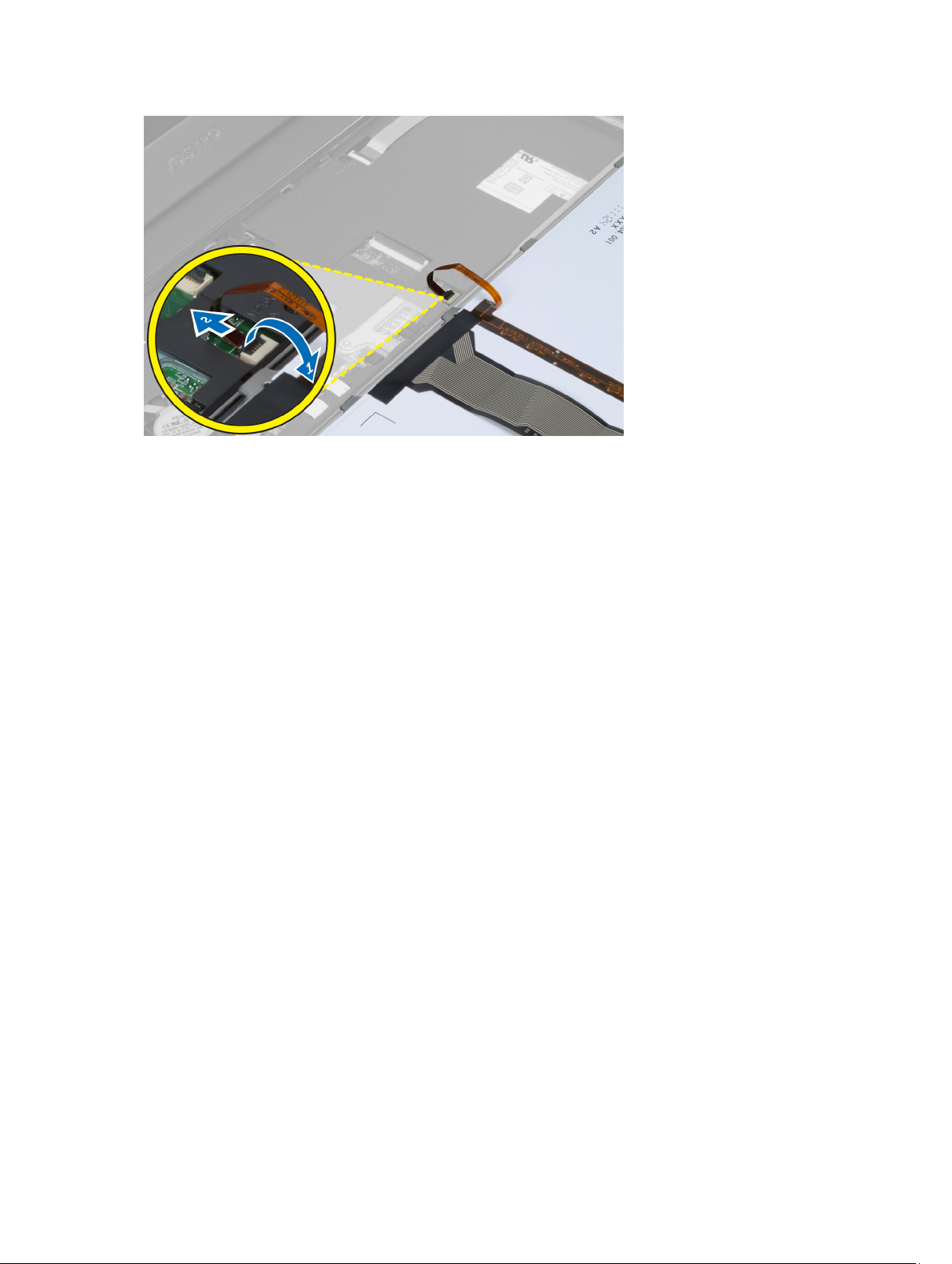
Instalar o teclado
1. Ligue o cabo de dados do teclado à placa de sistema.
2. Coloque a fita Mylar na placa de sistema.
3. Introduza o teclado no compartimento.
4. Faça pressão no teclado até ouvir um clique a indicar que encaixou no lugar.
5. Instale a bateria.
6. Siga os procedimentos indicados em
Após efectuar qualquer procedimento no interior do computador
Retirar o apoio para as mãos
.
1. Siga os procedimentos indicados em
2. Retirar:
a) bateria
b) tampa da base
c) memória
d) unidade óptica
e) unidade de disco rígido
f) teclado
3. Retire os parafusos da parte inferior do computador.
18
Antes de efectuar qualquer procedimento no interior do computador
.
Page 19
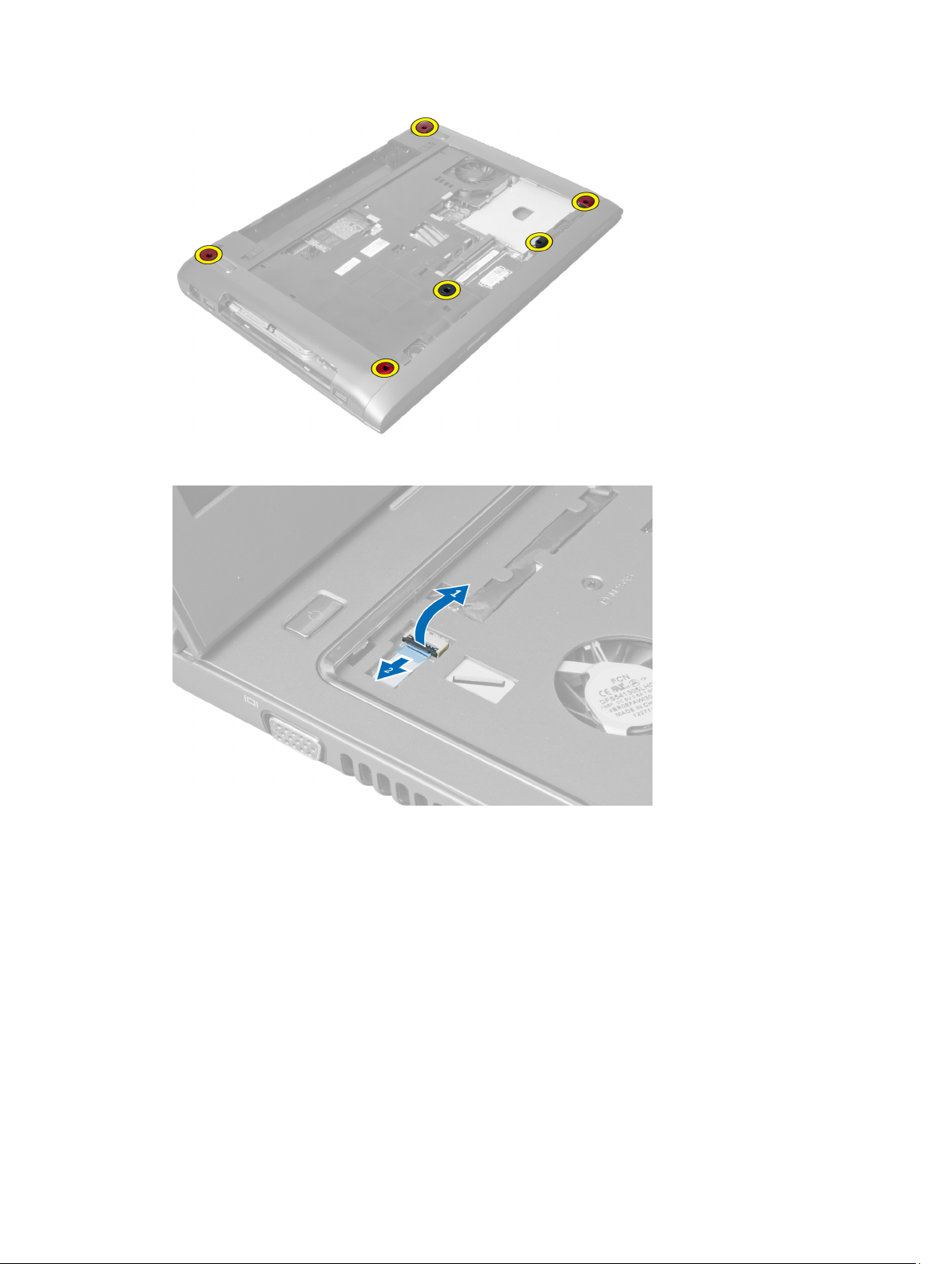
4. Vire o computador ao contrário em direcção à parte frontal. Solte o trinco e desligue o cabo do botão de
alimentação.
5. Solte o trinco e desligue os cabos de impressões digitais e do painel táctil.
19
Page 20

6. Solte o trinco e desligue o cabo da tecla de acção directa.
7. Desaperte o parafuso e retire o cabo de LVDS da placa de sistema.
20
Page 21

8. Desengate e retire o cabo de LVDS.
9. Retire os parafusos da parte frontal do computador.
21
Page 22

10. Utilize uma chave de fendas para levantar o apoio para as mãos em direcção ao ecrã.
11. Faça deslizar o apoio para as mãos para fora e levante para o retirá-lo do computador.
22
Page 23

Instalar o apoio para as mãos
1. Alinhe o apoio para as mãos na respectiva posição no computador.
2. Começando pelas extremidades do apoio para as mãos, faça pressão para baixo para engatar as patilhas no
computador.
3. Aperte os parafusos para fixar o apoio para as mãos ao computador.
4. Faça passar o cabo de LVDS pelos entalhes no apoio para as mãos. Ligue o conector de LVDS à placa de sistema.
5. Aperte os parafusos para fixar o cabo de LVDS à placa de sistema.
6. Ligue o cabo da tecla de acção directa à placa de sistema e feche o trinco.
7. Repita o passo 6 para os cabos de impressões digitais, painel táctil e botão de alimentação.
8. Vire o computador e aperte os parafusos na parte inferior do computador para fixar o apoio para as mãos.
9. Instalar:
a) teclado
b) unidade de disco rígido
c) unidade óptica
d) memória
e) tampa da base
f) bateria
10. Siga os procedimentos indicados em
Após efectuar qualquer procedimento no interior do computador
.
Retirar a placa de rede de área local sem fios (WLAN)
1. Siga os procedimentos indicados em
2. Retirar:
a) bateria
b) tampa da base
c) teclado
d) apoio para as mãos
3. Desligue os cabos de antena ligados à placa WLAN puxando-a para cima.
4. Retire o parafuso que fixa a placa WLAN até que se solte.
Antes de efectuar qualquer procedimento no interior do computador
.
23
Page 24

5. Retire a placa WLAN do computador.
Instalar a placa de rede de área local sem fios (WLAN)
1. Deslize a placa WLAN para dentro da ranhura.
2. Ligue os cabos das antenas de acordo com o código de cores na placa WLAN.
3. Aperte o parafuso para fixar a placa WLAN.
4. Instalar:
a) apoio para as mãos
b) teclado
c) tampa da base
d) bateria
5. Siga os procedimentos indicados em
Após efectuar qualquer procedimento no interior do computador
Retirar o conjunto do ecrã
1. Siga os procedimentos indicados em
2. Retirar:
a) bateria
b) teclado
c) apoio para as mãos
3. Retire os parafusos que fixam o ecrã ao computador.
Antes de efectuar qualquer procedimento no interior do computador
.
.
4. Levante o ecrã para fora do computador.
24
Page 25

Instalar o conjunto do ecrã
1. Alinhe o conjunto do ecrã na respectiva posição na base do computador.
2. Aperte os parafusos para fixar o conjunto do ecrã ao chassis.
3. Instalar:
a) apoio para as mãos
b) teclado
c) bateria
4. Siga os procedimentos indicados em
Após efectuar qualquer procedimento no interior do computador
Retirar a tampa das dobradiças do ecrã
.
1. Siga os procedimentos indicados em
2. Retirar:
a) bateria
b) tampa da base
c) memória
d) unidade óptica
e) unidade de disco rígido
f) teclado
g) apoio para as mãos
h) placa WLAN
i) conjunto do ecrã
3. Retire os parafusos que fixam a tampa das dobradiças do ecrã ao computador.
Antes de efectuar qualquer procedimento no interior do computador
.
25
Page 26

4. Levante e retire a tampa das dobradiças do ecrã do computador.
Instalar a tampa das dobradiças do ecrã
1. Exerça pressão sobre a tampa das dobradiças do ecrã até que encaixe no lugar.
2. Aperte os parafusos para fixar a tampa das dobradiças do ecrã ao computador.
3. Instalar:
a) conjunto do ecrã
b) placa WLAN
c) apoio para as mãos
d) teclado
e) unidade de disco rígido
f) unidade óptica
g) memória
h) tampa da base
i) bateria
26
Page 27

4. Siga os procedimentos indicados em
Após efectuar qualquer procedimento no interior do computador
Retirar a moldura do ecrã
.
1. Siga os procedimentos indicados em
2. Retirar:
a) bateria
b) teclado
c) apoio para as mãos
d) tampa das dobradiças do ecrã
e) conjunto do ecrã
3. Levante as extremidades da moldura do ecrã e separe-a do ecrã.
Antes de efectuar qualquer procedimento no interior do computador
.
Instalar a moldura do ecrã
1. Alinhe a moldura do ecrã sobre o ecrã e encaixe-a cuidadosamente no lugar.
2. Instalar:
a) conjunto do ecrã
b) tampa das dobradiças do ecrã
c) apoio para as mãos
d) teclado
e) bateria
3. Siga os procedimentos indicados em
Após efectuar qualquer procedimento no interior do computador
Retirar o ecrã
1. Siga os procedimentos indicados em
2. Retirar:
a) bateria
b) teclado
c) apoio para as mãos
d) tampa das dobradiças do ecrã
Antes de efectuar qualquer procedimento no interior do computador
.
.
27
Page 28

e) conjunto do ecrã
3. Retire os parafusos que fixam o ecrã ao conjunto do ecrã.
4. Levante o ecrã do conjunto do ecrã.
5. Destaque o autocolante para remover o ecrã do conjunto do ecrã.
28
Page 29

Instalar o ecrã
1. Fixe o autocolante no ecrã fixando-o ao conjunto do ecrã.
2. Coloque o ecrã na posição original sobre o conjunto do ecrã.
3. Aperte os parafusos para fixar o ecrã ao conjunto do ecrã.
4. Instalar:
a) conjunto do ecrã
b) tampa das dobradiças do ecrã
c) apoio para as mãos
d) teclado
e) bateria
5. Siga os procedimentos indicados em
Após efectuar qualquer procedimento no interior do computador
Retirar o conector de alimentação
.
1. Siga os procedimentos indicados em
2. Retirar:
a) bateria
b) tampa da base
c) teclado
d) apoio para as mãos
e) placa WLAN
f) placa de sistema
g) conjunto do ecrã
h) tampa das dobradiças do ecrã
3. Retire o parafuso que fixa o conector de alimentação ao computador e levante o conector de alimentação para
fora do computador.
Antes de efectuar qualquer procedimento no interior do computador
.
29
Page 30

Instalar o conector de alimentação
1. Coloque o conector de alimentação no sítio na base do chassis.
2. Aperte o parafuso para fixar o conector de alimentação.
3. Instalar:
a) tampa das dobradiças do ecrã
b) conjunto do ecrã
c) placa de sistema
d) placa WLAN
e) apoio para as mãos
f) teclado
g) tampa da base
h) bateria
4. Siga os procedimentos indicados em
Após efectuar qualquer procedimento no interior do computador
Retirar a câmara
.
1. Siga os procedimentos indicados em
2. Retirar:
a) bateria
b) teclado
c) apoio para as mãos
d) conjunto do ecrã
e) moldura do ecrã
3. Vire o módulo da câmara. Destaque o autocolante que cobre o cabo da câmara. Desligue o cabo da câmara.
Levante o módulo da câmara e retire-o do conjunto do ecrã.
Antes de efectuar qualquer procedimento no interior do computador
.
Instalar a câmara
1. Ligue o cabo da câmara ao módulo.
2. Alinhe e coloque o módulo da câmara na posição original no conjunto do ecrã.
30
Page 31

3. Instalar:
a) moldura do ecrã
b) conjunto do ecrã
c) apoio para as mãos
d) teclado
e) bateria
4. Siga os procedimentos indicados em
Após efectuar qualquer procedimento no interior do computador
Retirar a ventoinha do dissipador de calor
.
1. Siga os procedimentos indicados em
2. Retirar:
a) bateria
b) tampa da base
c) memória
d) unidade óptica
e) unidade de disco rígido
f) teclado
g) apoio para as mãos
h) placa WLAN
3. Desligue o cabo da ventoinha do dissipador de calor da placa de sistema. Levante Levante a ventoinha para cima
afastando-a do computador.
Antes de efectuar qualquer procedimento no interior do computador
.
Instalar a ventoinha do dissipador de calor
1. Coloque a ventoinha do dissipador de calor na placa de sistema.
2. Ligue o cabo da ventoinha à placa de sistema.
3. Instalar:
a) placa WLAN
b) apoio para as mãos
c) teclado
d) unidade de disco rígido
e) unidade óptica
f) memória
g) tampa da base
h) bateria
4. Siga os procedimentos indicados em
Após efectuar qualquer procedimento no interior do computador
.
31
Page 32

Retirar a placa de sistema
1. Siga os procedimentos indicados em
2. Retirar:
a) bateria
b) tampa da base
c) memória
d) unidade óptica
e) unidade de disco rígido
f) teclado
g) apoio para as mãos
h) ventoinha do dissipador de calor
i) WLAN
3. Desligue o cabo de alimentação da placa de sistema.
Antes de efectuar qualquer procedimento no interior do computador
.
4. Desligue o cabo do altifalante da placa de sistema.
5. Retire os parafusos que fixam a placa de sistema.
32
Page 33

6. Levante a placa de sistema.
7. Faça deslizar a placa de sistema e levante-a para fora do chassis.
33
Page 34

Instalar a placa de sistema
1. Alinhe a placa de sistema com os conectores das portas e coloque-a no computador.
2. Aperte os parafusos para fixar a placa de sistema ao chassis.
3. Ligue o cabo dos altifalantes à placa de sistema.
4. Ligue o cabo do conector de alimentação à placa de sistema.
5. Instalar:
a) placa WLAN
b) ventoinha do dissipador de calor
c) apoio para as mãos
d) teclado
e) unidade de disco rígido
f) unidade óptica
g) memória
h) tampa da base
i) bateria
6. Siga os procedimentos indicados em
Após efectuar qualquer procedimento no interior do computador
Retirar a pilha tipo moeda
.
1. Siga os procedimentos indicados em
2. Retirar:
a) bateria
b) tampa da base
c) memória
d) unidade óptica
e) unidade de disco rígido
f) teclado
g) apoio para as mãos
h) leitor de ExpressCard(se disponível)
i) placa WLAN
34
Antes de efectuar qualquer procedimento no interior do computador
.
Page 35

j) ventoinha do dissipador de calor
k) placa de sistema
3. Vire a placa de sistema e localize a pilha tipo moeda.
4. Utilize uma chave de fendas para soltar a pilha tipo moeda do encaixe. Quando se soltar, levante e retire a pilha do
encaixe.
Instalar a pilha tipo moeda
1. Introduza a pilha tipo moeda na ranhura.
2. Faça pressão na pilha tipo moeda até que encaixe no lugar.
3. Instalar:
a) placa de sistema
b) placa WLAN
c) leitor de ExpressCard(se disponível)
d) apoio para as mãos
e) teclado
f) unidade de disco rígido
g) unidade óptica
h) memória
i) tampa da base
j) bateria
4. Siga os procedimentos indicados em
Após efectuar qualquer procedimento no interior do computador
.
Retirar o dissipador de calor
1. Siga os procedimentos indicados em
2. Retirar:
a) bateria
b) tampa da base
c) unidade óptica
d) unidade de disco rígido
e) teclado
f) apoio para as mãos
g) ventoinha do dissipador de calor
h) placa de sistema
3. Vire a placa de sistema. Desaperte os parafusos que fixam o dissipador de calor à placa de sistema.
Antes de efectuar qualquer procedimento no interior do computador
.
35
Page 36

4. Levante o dissipador de calor e retire-o da placa de sistema.
Instalar o dissipador de calor
1. Coloque o módulo térmico na placa de sistema.
2. Aperte os parafusos para fixar o dissipador de calor à placa de sistema.
3. Instalar:
a) placa de sistema
b) ventoinha do dissipador de calor
c) apoio para as mãos
d) teclado
e) unidade de disco rígido
f) unidade óptica
g) tampa da base
h) bateria
4. Siga os procedimentos indicados em
Após efectuar qualquer procedimento no interior do computador
.
Retirar os altifalantes
1. Siga os procedimentos indicados em
2. Retirar:
a) bateria
b) tampa da base
36
Antes de efectuar qualquer procedimento no interior do computador
.
Page 37

c) memória
d) unidade óptica
e) unidade de disco rígido
f) teclado
g) apoio para as mãos
h) placa WLAN
i) ventoinha do dissipador de calor
j) placa de sistema
NOTA: Não é necessário remover a placa de sistema para retirar os altifalantes, mas o cabo dos altifalantes tem
de ser desligado da placa de sistema.
3. Levante os altifalantes esquerdo e direito do computador.
Instalar os altifalantes
1. Coloque os altifalantes direito e esquerdo no chassis.
2. Instalar:
a) placa de sistema
b) ventoinha do dissipador de calor
c) placa WLAN
d) apoio para as mãos
e) teclado
f) unidade de disco rígido
g) unidade óptica
h) memória
i) tampa da base
j) bateria
3. Siga os procedimentos indicados em
Após efectuar qualquer procedimento no interior do computador
Retirar o processador
1. Siga os procedimentos indicados em
2. Retirar:
Antes de efectuar qualquer procedimento no interior do computador
.
.
37
Page 38

a) bateria
b) tampa da base
c) memória
d) unidade óptica
e) unidade de disco rígido
f) teclado
g) apoio para as mãos
h) placa WLAN
i) leitor de ExpressCard(se disponível)
j) ventoinha do dissipador de calor
k) placa de sistema
l) dissipador de calor
3. Retire o parafuso. Remova a tampa do processador e levante o processador do encaixe. Coloque-o numa
embalagem anti-estática.
Instalar o processador
1. Introduza o processador no encaixe do processador. Certifique-se de que o processador está bem encaixado.
Volte a colocar a tampa do processador.
2. Aperte o parafuso para fixar o processador à placa de sistema.
3. Instalar:
a) dissipador de calor
b) placa de sistema
c) leitor de ExpressCard(se disponível)
d) placa WLAN
e) apoio para as mãos
f) teclado
g) unidade de disco rígido
h) unidade óptica
i) memória
j) tampa da base
k) bateria
4. Siga os procedimentos indicados em
Após efectuar qualquer procedimento no interior do computador
.
Retirar a placa mini-SATA
1. Siga os procedimentos indicados em
2. Retirar:
a) bateria
b) tampa da base
c) memória
d) unidade óptica
Antes de efectuar qualquer procedimento no interior do computador
.
38
Page 39

e) unidade de disco rígido
f) teclado
g) apoio para as mãos
h) placa WLAN
3. Retire o parafuso que fixa a placa mini-SATA à placa de sistema. Deslize a placa para fora do respectivo conector
na placa de sistema.
Instalar a placa mini-SATA
1. Coloque a placa na ranhura para mini-SATA.
2. Aperte o parafuso para fixar a placa mini-SATA ao computador.
3. Instalar:
a) placa WLAN
b) apoio para as mãos
c) teclado
d) unidade de disco rígido
e) unidade óptica
f) memória
g) tampa da base
h) bateria
4. Siga os procedimentos indicados em
Após efectuar qualquer procedimento no interior do computador
Retirar a placa secundária USB
1. Siga os procedimentos indicados em
2. Retirar:
a) bateria
b) tampa da base
c) memória
d) unidade óptica
e) unidade de disco rígido
f) teclado
g) apoio para as mãos
h) placa WLAN
i) placa de sistema
j) mini-SATA
k) pilha tipo moeda
l) dissipador de calor
m) processador
3. Vire a placa de sistema com a ranhura do processador para baixo.
Antes de efectuar qualquer procedimento no interior do computador
.
.
39
Page 40

4. Remova os parafusos que fixam a placa secundária à placa de sistema.
5. Levante e retire a placa de sistema para aceder à placa secundária.
40
Page 41

Instalar a placa secundária USB
1. Coloque a placa secundária na placa de sistema e aperte o parafuso para fixá-la.
2. Instalar:
a) processador
b) dissipador de calor
c) pilha tipo moeda
d) mini-SATA
e) placa de sistema
f) placa WLAN
g) apoio para as mãos
h) teclado
i) unidade de disco rígido
j) unidade óptica
k) memória
l) tampa da base
m) bateria
3. Siga os procedimentos indicados em
Após efectuar qualquer procedimento no interior do computador
.
41
Page 42

42
Page 43

3
Configuração do sistema
A Configuração do sistema permite gerir o hardware do computador e especificar opções ao nível do BIOS. A partir da
Configuração do sistema, pode:
• Alterar as definições de NVRAM depois de adicionar ou remover hardware
• Ver a configuração de hardware do sistema
• Activar ou desactivar os dispositivos integrados
• Definir limites de gestão de energia e desempenho
• Gerir a segurança do computador
Sequência de arranque
A sequência de arranque permite ignorar a ordem dos dispositivos de arranque definida na Configuração do Sistema e
arrancar directamente com um dispositivo específico (por exemplo, unidade óptica ou unidade de disco rígido). Durante
o teste POST (Power-on Self Test), quando aparece o logótipo Dell, pode:
• Aceder à Configuração do Sistema premindo a tecla <F2>
• Abrir um menu de arranque único premindo a tecla <F12>
O menu de arranque único apresenta os dispositivos a partir dos quais pode arrancar o computador, incluindo a opção
de diagnóstico. As opções do menu de arranque são:
• Removable Drive (Unidade amovível) (se existir)
• STXXXX Drive (Unidade STXXXX)
NOTA: XXX representa o número da unidade SATA.
• Optical Drive (Unidade óptica)
• Diagnostics (Diagnóstico)
NOTA: Se escolher Diagnostics (Diagnóstico), surgirá o ecrã ePSA diagnostics (Diagnóstico ePSA).
O ecrã da sequência de arranque também apresenta a opção para aceder ao ecrã da Configuração do Sistema.
Teclas de navegação
A tabela seguinte apresenta as teclas de navegação na configuração do sistema.
NOTA: No caso da maioria das opções de configuração do sistema, as alterações que efectuar são guardadas
mas só produzem efeitos após reiniciar o sistema.
43
Page 44

Tabela 1. Teclas de navegação
Teclas Navegação
Seta para cima Passa para o campo anterior.
Seta para baixo Passa para o campo seguinte.
<Enter> Permite seleccionar um valor no campo seleccionado (se aplicável) ou seguir a ligação
existente no campo.
Barra de espaço Expande ou comprime uma lista pendente, se aplicável.
<Tab> Passa para a área de foco seguinte.
NOTA: Funciona apenas no browser de gráficos padrão.
<Esc> Passa para a página anterior até aparecer o ecrã principal. Premir <Esc> no ecrã principal faz
aparecer uma mensagem que permite guardar quaisquer alterações não guardadas e reinicia o
sistema.
<F1> Apresenta o ficheiro de ajuda da Configuração do Sistema.
Opções da configuração do sistema
NOTA: As opções da configuração do sistema podem variar consoante o modelo do computador.
O separador Main (Principal) lista as principais funcionalidades de hardware do computador. A tabela seguinte define a
função de cada opção.
Tabela 2. Opções principais
Main (Principal)
System Information (Informação sobre o sistema) Mostra o número do modelo
do computador.
System Time (Hora do sistema) Permite repor a hora do
relógio interno do
computador.
System Date (Data do sistema) Permite repor a data do
calendário interno do
computador.
BIOS Version (Versão do BIOS) Mostra a revisão do BIOS.
Product Name (Nome do produto) Apresenta o nome do
produto e o número do
modelo.
Service Tag (Etiqueta de serviço) Mostra a etiqueta de
serviço do computador.
Asset Tag (Etiqueta de inventário) Mostra a etiqueta de
inventário do computador
(se disponível).
CPU Type (Tipo de CPU) Mostra o tipo de
processador.
44
Page 45

Main (Principal)
CPU Speed (Velocidade da CPU) Apresenta a velocidade do
processador.
CPU ID (ID da CPU) Apresenta o ID do
processador.
CPU Cache (Cache da CPU)
L1 Cache (Cache L1) Apresenta o tamanho da
cache L1 do processador.
L2 Cache (Cache L2) Mostra o tamanho da cache
L2 do processador.
L3 Cache (Cache L3) Mostra o tamanho da cache
L3 do processador.
Fixed HDD (Unidade de disco rígido fixa) Mostra o número de modelo
e a capacidade da unidade
de disco rígido.
SATA ODD (ODD SATA) Mostra o número de modelo
e a capacidade da unidade
óptica.
mSata Device (Dispositivo mSata) Mostra o número de modelo
e a capacidade do
dispositivo mini-Sata.
AC Adapter Type (Tipo de adaptador de CA) Mostra o tipo do adaptador
de CA.
Extended Memory (Memória alargada) Apresenta a memória
instalada no computador.
System Memory (Memória do sistema) Apresenta a memória
integrada no computador.
Memory Speed (Velocidade da memória) Mostra a velocidade da
memória.
Keyboard Type (Tipo de teclado) Mostra o tipo de teclado.
O separador Advanced (Avançadas) permite definir as várias funções que afectam o desempenho do computador. A
tabela seguinte define a função de cada opção e o respectivo valor predefinido.
Tabela 3. Opções avançadas
Advanced (Avançadas)
Intel SpeedStep Activa ou desactiva a
funcionalidade Intel
Predefinição: Enabled
(Activado)
SpeedStep.
Virtualization (Virtualização) Activa ou desactiva a
funcionalidade Intel
Predefinição: Enabled
(Activado)
Virtualization.
45
Page 46

Advanced (Avançadas)
Integrated NIC (NIC integrado) Activa ou desactiva a fonte
de alimentação na placa de
rede incorporada.
USB Emulation (Emulação de USB) Activa ou desactiva a
funcionalidade de emulação
de USB.
USB Wake Support (Suporte para activação por USB) Permite aos dispositivos
USB activar o computador
quando este se encontra
em modo de espera. Esta
função só está disponível
quando o adaptador de
corrente CA está ligado.
SATA Operation (Operação de SATA) Altera o modo do
controlador SATA para ATA
ou AHCI.
Adapter Warnings (Avisos do adaptador) Activa ou desactiva os
avisos do adaptador.
Function Key Behavior (Comportamento da tecla de
função)
Charger Behavior (Funcionamento do carregador) Especifica se a bateria do
Especifica o
comportamento da tecla de
função <Fn> .
computador é carregada
quando este está ligado a
uma fonte de alimentação
CA.
Predefinição: Enabled
(Activado)
Predefinição: Enabled
(Activado)
Predefinição: Disabled
(Desactivado)
Predefinição: AHCI
Predefinição: Enabled
(Activado)
Predefinição: Function key
first (Tecla de função
primeiro)
Predefinição: Enabled
(Activado)
Battery Health (Vida útil da bateria) Especifica a integridade da
bateria.
Intel Rapid Start Technology (Tecnologia Intel Rapid Start) Permite configurar a
tecnologia Intel Rapid Start.
Miscellaneous Devices (Dispositivos diversos) Estes campos permitem
activar ou desactivar vários
dispositivos integrados.
External USB Ports (Portas
USB externas)
Microphone (Microfone) Activa ou desactiva o
Camera (Câmara) Activa ou desactiva a
Media Card Reader (Leitor
de cartões multimédia)
46
Activa ou desactiva as
portas USB externas.
microfone.
câmara.
Activa ou desactiva o leitor
de cartões multimédia.
Predefinição: Enabled
(Activado)
Predefinição: Enabled
(Activado)
Predefinição: Enabled
(Activado)
Predefinição: Enabled
(Activado)
Page 47

Advanced (Avançadas)
Optical Drive (Unidade
óptica)
Fingerprint Reader (Leitor
de impressões digitais)
Boot Disable (Desactivar o
arranque)
USB debug (Depuração
USB)
Internal Bluetooth
(Bluetooth interno)
Internal WLAN (WLAN
interna)
Internal WWAN (WWAN
interna)
Activa ou desactiva a
unidade óptica.
Activa ou desactiva o leitor
de impressões digitais.
Activa ou desactiva o
arranque.
Activa ou desactiva a
depuração USB.
Activa ou desactiva o
Bluetooth interno.
Activa ou desactiva a
WLAN.
Activa ou desactiva a
WWAN.
Predefinição: Enabled
(Activado)
Predefinição: Enabled
(Activado)
Predefinição: Disabled
(Desactivado)
Predefinição: Disabled
(Desactivado)
Predefinição: Enabled
(Activado)
Predefinição: Enabled
(Activado)
Predefinição: Enabled
(Activado)
O separador Security (Segurança) apresenta o estado de segurança e permite gerir as funcionalidades de segurança
do computador.
Tabela 4. Opções de segurança
Security (Segurança)
Set Service Tag (Definir a etiqueta de serviço) Este campo apresenta a Etiqueta de serviço do sistema.
Se a etiqueta de serviço não estiver definida, pode utilizar
este campo para introduzi-la.
Admin Password (Palavra-passe de administrador) Este campo é apresentado se o computador tiver uma
palavra-passe de administrador definida ou não
(predefinição: Cleared/Not installed (Apagada/Não
instalada))
System Password (Palavra-passe de sistema) Este campo é apresentado se o computador tiver uma
palavra-passe de sistema definida ou não (predefinição:
Cleared/Not installed (Apagada/Não instalada))
Hdd Password State (Estado da palavra-passe da unidade
de disco rígido)
Este campo é apresentado se o computador tiver uma
palavra-passe de HDD definida ou não (predefinição:
Cleared (Apagada))
Set Supervisor Password (Definir palavra-passe de
supervisor)
Set HDD Password (Definir a palavra-passe da unidade de
disco rígido)
Permite alterar ou eliminar a palavra-passe do
administrador.
Permite definir uma palavra-passe na unidade de disco
rígido (HDD) interna do computador.
Password Change (Alteração de palavras-passe) Permite adicionar/remover permissões para alterar
palavras-passe.
Password Bypass (Ignorar palavra-passe) Permite ignorar as solicitações da palavra-passe de
sistema e da palavra-passe da unidade de disco rígido
47
Page 48

Security (Segurança)
interna quando o computador é reiniciado/retomado após
o modo de hibernação. (Predefinição: desactivada)
Computrace Activa ou desactiva a função Computrace no computador.
O separador Boot (Arranque) permite alterar a sequência de arranque.
Tabela 5. Opções de arranque
Boot (Arranque)
Boot Priority Order (Ordem de prioridade de arranque) Especifica a ordem pela qual os diferentes dispositivos
arrancam o computador.
Removable Drive (Unidade amovível) Especifica a unidade amovível a partir da qual o
computador pode arrancar.
Hard Disk Drives (Unidades de disco rígido) Especifica a unidade de disco rígido através da qual o
computador pode arrancar.
USB Storage Device (Dispositivo de armazenamento USB) Especifica o dispositivo de armazenamento USB através
do qual o computador pode arrancar.
CD/DVD/CD-RW Drive (Unidade de CD/DVD/CD-RW) Especifica o CD/DVD através do qual o computador pode
arrancar.
Network (Rede) Especifica o dispositivo de rede através do qual o
computador pode arrancar.
Exit (Sair) — Esta secção permite guardar, ignorar e carregar as predefinições, antes de sair da configuração do
sistema.
Actualizar o BIOS
Recomenda-se que actualize o BIOS (configuração do sistema), se substituir a placa de sistema ou se estiver disponível
uma actualização. No caso dos portáteis, certifique-se de que a bateria do computador está totalmente carregada e
ligada a uma tomada eléctrica.
1. Reinicie o computador.
2. Aceda a support.dell.com/support/downloads.
3. No caso de conhecer a etiqueta de serviço ou o código de serviço expresso:
NOTA: Nos computadores de secretária, a etiqueta de serviço encontra-se na parte frontal do computador.
NOTA: Nos portáteis, a etiqueta de serviço encontra-se na parte inferior do computador.
a) Introduza a Service Tag (Etiqueta de serviço) ou o Express Service Code (Código de serviço expresso) e clique
em Submit (Submeter).
b) Clique em Submit (Submeter) e avance para o passo 5.
4. Se não tiver a etiqueta de serviço ou o código de serviço expresso do computador, seleccione uma das seguintes
opções:
a) Automatically detect my Service Tag for me (Detectar automaticamente a Etiqueta de Serviço)
b) Choose from My Products and Services List (Seleccionar da minha Lista de Produtos e Serviços)
c) Choose from a list of all Dell products (Seleccionar duma lista de todos produtos Dell)
5. No ecrã de aplicações e controladores, na lista pendente Operating System (Sistema operativo), seleccione BIOS.
48
Page 49

6. Identifique o ficheiro mais recente do BIOS e clique em Download File (Transferir ficheiro).
7. Seleccione o modo de transferência que prefere na janela Please select your download method below
(Seleccionar abaixo o modo de transferência); clique em Download Now (Transferir agora).
É apresentada a janela File Download (Transferência de ficheiro).
8. Clique em Save (Guardar) para guardar o ficheiro no computador.
9. Clique em Run (Executar) para instalar as definições do BIOS actualizadas no computador.
Siga as instruções apresentadas no ecrã.
Palavra-passe do sistema e de configuração
Pode criar uma palavra-passe do sistema e uma palavra-passe de configuração para proteger o computador.
Tipo de palavra-passe Descrição
Palavra-passe do sistema A palavra-passe que tem de introduzir para iniciar sessão no sistema.
Palavra-passe de configuração A palavra-passe que tem de introduzir para aceder e fazer alterações às definições
do BIOS do computador.
AVISO: As funcionalidades de palavra-passe fornecem um nível básico de segurança dos dados existentes no
computador.
AVISO: Qualquer pessoa pode aceder aos dados armazenados no computador se não estiver bloqueado ou for
deixado sem supervisão.
NOTA: O computador é fornecido com a funcionalidade de palavra-passe do sistema e de configuração
desactivada.
Atribuir uma palavra-passe do sistema e uma palavra-passe de configuração
Só é possível atribuir uma nova System Password (Palavra-passe do sistema) e/ou Setup Password (Palavra-passe de
configuração) ou alterar uma System Password (Palavra-passe do sistema) e/ou Setup Password existentes quando o
Password Status (Estado da palavra-passe) é Unlocked (Desbloqueado). Se o Password Status (Estado da palavra-
-passe) for Locked (Bloqueado), não é possível alterar a palavra-passe do sistema.
NOTA: Se o jumper de palavra-passe estiver desactivado, a palavra-passe do sistema e a palavra-passe de
configuração são eliminadas e não terá de fornecer a palavra-passe para iniciar sessão no computador.
Para entrar na configuração do sistema, prima <F2> imediatamente após ligar ou reiniciar o computador.
1. No ecrã System BIOS (BIOS do sistema) ou System Setup (Configuração do sistema), seleccione System Security
(Segurança do sistema) e prima <Enter>.
É apresentado o ecrã System Security (Segurança do sistema).
2. No ecrã System Security (Segurança do sistema), verifique se o Password Status (Estado da palavra-passe) é
Unlocked (Desbloqueado).
3. Seleccione System Password (Palavra-passe do sistema), digite a palavra-passe do sistema e prima <Enter> ou
<Tab>.
Siga as directrizes indicadas para atribuir a palavra-passe do sistema:
– Uma palavra-passe pode ter até 32 caracteres.
– A palavra-passe pode conter algarismos entre 0 e 9.
– Só são válidas as letras minúsculas, as letras maiúsculas não são permitidas.
– Só são permitidos os seguintes caracteres especiais: espaço, (”), (+), (,), (-), (.), (/), (;), ([), (\), (]), (`).
49
Page 50

Volte a introduzir a palavra-passe do sistema quando lhe for solicitado.
4. Digite a palavra-passe do sistema que introduziu antes e clique em OK.
5. Seleccione Setup Password (Palavra-passe de configuração), digite a palavra-passe do sistema e prima <Enter>
ou <Tab>.
Aparece uma mensagem a solicitar que volte a introduzir a palavra-passe do sistema.
6. Digite a palavra-passe de configuração que introduziu antes e clique em OK.
7. Prima <Esc> e uma mensagem pedir-lhe-á que guarde as alterações.
8. Prima <Y> para guardar as alterações.
O computador é reiniciado.
Eliminar ou alterar uma palavra-passe do sistema e/ou de configuração existente
Certifique-se de que o Password Status (Estado da palavra-passe) é Unlocked (Desbloqueado) (na Configuração do
Sistema), antes de tentar eliminar ou alterar a palavra-passe do sistema e/ou de configuração existente. Não é possível
eliminar ou alterar uma palavra-passe do sistema e/ou de configuração existente, se o Password Status (Estado da
palavra-passe) for Locked (Bloqueado).
Para entrar na Configuração do Sistema, prima <F2> imediatamente após ligar ou reiniciar o computador.
1. No ecrã System BIOS (BIOS do sistema) ou System Setup (Configuração do sistema), seleccione System Security
(Segurança do sistema) e prima <Enter>.
É apresentado o ecrã System Security (Segurança do sistema).
2. No ecrã System Security (Segurança do sistema), verifique se o Password Status (Estado da palavra-passe) é
Unlocked (Desbloqueado).
3. Seleccione System Password (Palavra-passe do sistema), altere ou elimine a palavra-passe do sistema existente e
prima <Enter> ou <Tab>.
4. Seleccione Setup Password (Palavra-passe de configuração), altere ou elimine a palavra-passe de configuração
existente e prima <Enter> ou <Tab>.
NOTA: Se alterar a palavra-passe do sistema e/ou de configuração, volte a introduzir a nova palavra-passe quando
for solicitado. Se eliminar a palavra-passe do sistema e/ou de configuração, confirme a eliminação quando lhe for
solicitado.
5. Prima <Esc> e uma mensagem pedir-lhe-á que guarde as alterações.
6. Prima <Y> para guardar as alterações e sair da Configuração do Sistema.
O computador é reiniciado.
50
Page 51

4
Diagnóstico
Se tiver algum problema com o computador, execute o diagnóstico ePSA antes de contactar a Dell para obter
assistência técnica. A finalidade de executar o diagnóstico é testar o hardware do computador sem necessitar de
equipamento adicional ou correr o risco de perder dados. Se não conseguir resolver o problema pessoalmente, o
pessoal de assistência e suporte pode utilizar os resultados do diagnóstico para ajudar a resolver o problema.
Diagnóstico de avaliação optimizada do sistema pré-arranque (ePSA)
O diagnóstico ePSA (também conhecido como diagnóstico do sistema) efectua uma verificação completa do hardware.
O ePSA está integrado no BIOS e é iniciado internamente pelo BIOS. O diagnóstico de sistema integrado fornece um
conjunto de opções para dispositivos específicos ou grupos de dispositivos que permite:
• Realizar testes automaticamente ou em modo interactivo
• Repetir testes
• Visualizar ou guardar resultados dos testes
• Realizar testes detalhados para incluir opções de teste adicionais para fornecer informações extra sobre o(s)
dispositivo(s) com falha
• Ver mensagens de estado que indicam se os testes foram concluídos com sucesso
• Ver mensagens de erro que informam sobre problemas verificados durante os testes
AVISO: Utilize o diagnóstico do sistema para testar apenas o seu computador. Se for utilizado com outros
computadores, este programa pode causar resultados inválidos ou mensagens de erro.
NOTA: Alguns testes de dispositivos específicos requerem a interacção do utilizador. Certifique-se sempre de que
está presente no terminal do computador quando os testes de diagnóstico são realizados.
1. Ligue o computador.
2. No arranque do computador, prima a tecla <F12> quando aparecer o logótipo da Dell.
3. No ecrã do menu de arranque, seleccione a opção Diagnostics (Diagnóstico).
É apresentada a janela Enhanced Pre-boot System Assessment (Avaliação optimizada do sistema pré-arranque),
com uma lista de todos os dispositivos detectados no computador. O diagnóstico começa a realizar os testes em
todos os dispositivos detectados.
4. Se pretender fazer o teste de diagnóstico de um dispositivo específico, prima <Esc> e clique em Yes (Sim) para
parar o teste de diagnóstico.
5. Seleccione o dispositivo no painel da esquerda e clique em Run Tests (Realizar testes).
6. Se forem detectados problemas, são apresentados códigos de erro.
Anote o código de erro e contacte a Dell.
51
Page 52

52
Page 53

5
Resolver problemas com o computador
Pode detectar e resolver problemas com o computador através de alguns indicadores, como as luzes de diagnóstico, os
códigos de sinais sonoros e as mensagens de erro, durante o funcionamento do computador.
Luzes de estado do dispositivo
Tabela 6. Luzes de estado do dispositivo
Acende ao ligar o computador e fica intermitente quando o computador se encontrar no modo de gestão
de energia.
Acende quando o computador lê ou grava dados.
Acende fixa ou fica intermitente para indicar o estado de carga da bateria.
Acende quando é activado o funcionamento em rede sem fios.
Luzes de estado da bateria
Se o computador estiver ligado a uma tomada eléctrica, a luz da bateria funciona do seguinte modo:
Luzes âmbar e branca intermitentes
alternadamente
Luz âmbar intermitente com luz branca
fixa alternadamente
Luz âmbar intermitente constante Falha fatal da bateria com adaptador de CA presente.
Luz desligada Bateria em modo de carga total com adaptador de CA presente.
Luz branca acesa Bateria em modo de carregamento com adaptador de CA presente.
Tem um adaptador de CA não autenticado ou não suportado, que não é da
marca Dell, ligado ao computador portátil.
Falha temporária da bateria com adaptador de CA presente.
Códigos dos sinais sonoros de diagnóstico
A tabela que se segue mostra os códigos possíveis dos sinais sonoros que podem ser emitidos se o computador não
conseguir concluir a fase POST (power on self test).
53
Page 54

Tabela 7. Códigos dos sinais sonoros de diagnóstico
Sinal sonoro Descrição Possível causa/Passos para
resolução de problemas
1 Falha na soma de verificação de BIOS
ROM ou esta está em curso.
Falha da placa de sistema, inclui a
corrupção do BIOS ou um erro de
ROM
2 Nenhuma RAM detectada Se a memória não for detectada, pode
executar os seguintes passos:
• voltar a colocar a memória se
tiver uma memória adicional
disponível;
• instalar essa memória se o
problema persistir;
• problema com o conector da
memória.
3
• Erro do chipset (chipset North
Falha da placa de sistema
e South Bridge, Erro
DMA/IMR/Timer)
• Falha ao testar o relógio.
• Falha da porta A20
• Falha no chip Super I/O
• Falha no teste do controlador
do teclado.
4 Falha de leitura/escrita da RAM Se a memória não for detectada, pode
executar os seguintes passos:
• voltar a colocar a memória se
tiver uma memória adicional
disponível;
• instalar essa memória se o
problema persistir;
• problema com o conector da
memória.
5 Falha no relógio de tempo real Falha da bateria CMOS. Volte a
colocar a bateria. Se a falha persistir,
poderá haver um problema com a
pilha tipo moeda ou o conector (o que
implicará substituir a placa de
sistema).
6 Falha no teste do BIOS de vídeo Falha da placa de vídeo
7 Falha do processador Falha do processador
8 Ecrã Falha do ecrã
54
Page 55

Especificações
NOTA: As ofertas variam consoante a região. Para mais informações acerca da configuração do seu computador,
clique em Iniciar (ícone de Iniciar) → Ajuda e Suporte, e depois seleccione a opção para ver informação
sobre o computador.
Tabela 8. Informação sobre o sistema
Funcionalidade Descrição
Chipset Intel HM77 Express Chipset
Largura do barramento de DRAM 64 bits
EPROM flash:
Vostro 3360 / Vostro 3460 SPI 8 MB
Vostro 3560 SPI 6 MB
Tabela 9. Processador
Funcionalidade Descrição
6
Tipos
Cache L3 até 6 MB
Tabela 10. Memória
Funcionalidade Descrição
Conector de memória duas ranhuras SODIMM
Capacidade de memória 2 GB, 4 GB, 6 GB ou 8 GB
Tipo de memória SDRAM DDR3 (1333 MHz e 1600 MHz)
Memória mínima 2 GB
Memória máxima 8 GB
Tabela 11. Áudio
Funcionalidade Descrição
Tipo áudio de alta definição de 2 canais
Controlador:
• Intel Core série i3
• Intel Core série i5
• Intel Core série i7
55
Page 56

Funcionalidade Descrição
Vostro 3360 Cirrus Logic CS4213D
Vostro 3460 / Vostro 3560 Conexant CX20672-21Z
Conversão de estéreo 24 bits (analógico para digital e digital para analógico)
Interface:
Interna áudio de alta definição
Externa conector de entrada do microfone/auscultadores estéreo/colunas
externas
Altifalantes 2 W
Controlos de volume teclas de função do teclado e menus do programa
Tabela 12. Vídeo
Funcionalidade Descrição
Tipo de vídeo
• integrado na placa de sistema
• separado
Barramento de dados:
UMA vídeo integrado
Separado:
Vostro 3460
• PCI-E x16 Gen1
• PCI-E x16 Gen2
Vostro 3560 PCI-E x8 Gen 2
Controlador de vídeo:
UMA
• Intel HD Graphics 3000
• Intel HD Graphics 4000
Separado:
Vostro 3460 nVidia GeForce GT 630M
Vostro 3560 AMD Radeon HD7670M
Tabela 13. Câmara
Funcionalidade Descrição
Resolução da câmara HD 720P
Resolução de vídeo (máxima) 1280 x 720 píxeis a 30 FPS
56
Page 57

Tabela 14. Comunicação
Funcionalidade Descrição
Adaptador de rede LAN Ethernet 10/100/1000 Mbps
Ligação sem fios
• WLAN interna
• Bluetooth
• WWAN (opcional)
Tabela 15. Portas e conectores
Funcionalidade Descrição
Áudio:
Vostro 3360 um conector para auscultadores/auricular/saída de áudio estéreo
Vostro 3460 / 3560 um conector para microfone, um conector para auscultadores
Vídeo
• uma entrada VGA de 15 pinos
• uma entrada HDMI de 19 pinos
Adaptador de rede um conector RJ-45
USB 3.0:
Vostro 3360 três
Vostro 3460 / Vostro 3560 quatro
NOTA: O conector USB 3.0 com alimentação própria também suporta Microsoft Kernel Debugging. As portas são
identificadas na documentação fornecida com o computador.
Leitor de cartões multimédia um 8 em 1
Tabela 16. Ecrã
Funcionalidade Descrição
Tipo HD WLED AG
Tamanho
Vostro 3360 13,0 polegadas
Vostro 3460 14,0 polegadas
Vostro 3530 15,0 polegadas
Dimensões: Vostro 3360 Vostro 3460 Vostro 3560
Altura 240 mm (9,44
polegadas)
Largura 330 mm (12,99
polegadas)
Diagonal 330 mm (13
polegadas)
245 mm (9,64
polegadas)
340 mm (13,38
polegadas)
355,60 mm (14
polegadas)
259 mm (10,19
polegadas)
375 mm (14.76
polegadas)
381 mm (15
polegadas)
57
Page 58

Funcionalidade Descrição
Área activa (X/Y) 330 mm x 240 mm 340 mm x 245 mm 375 mm x 259 mm
Resolução máxima:
Vostro 3360/3460 1366 x 768 píxeis a 262 mil cores
Vostro 3560 1920 x 1080 FHD
Brilho máximo 200 nits
Ângulo de funcionamento 0° (fechado) a 140°
Taxa de actualização 60 Hz
Ângulos de visualização mínimos:
Horizontal 40°/40°
Vertical 15°/30° (A/C)
Distância entre píxeis 0,23 mm x 0,23 mm
Tabela 17. Teclado
Funcionalidade Descrição
Número de teclas:
Vostro 3360 Estados Unidos e Canadá: 80 teclas, Europa e Brasil: 81 teclas, Japão:
84 teclas
Vostro 3460/3560 Estados Unidos e Canadá: 86 teclas, Europa e Brasil: 87 teclas, Japão:
90 teclas
Tabela 18. Painel táctil
Funcionalidade Descrição
Área activa: Vostro 3360 Vostro 3460/3560
Eixo X 82,00 mm (3,22 polegadas) 90,00 mm (3,54 polegadas)
Eixo Y 45,00 mm (1,77 polegadas) 49,00 mm (1,93 polegadas)
Tabela 19. Bateria
Funcionalidade Descrição
Tipo:
Vostro 3360 iões de lítio de 4 células (3,4 Ah/célula ou 49 Wh)
Vostro 3460/3560 iões de lítio de 6 células (2,2 Ah/célula ou 48 Wh)
Dimensões: Vostro 3360 Vostro 3460 Vostro 3560
Altura 20,20 mm (0,80 polegadas) 20 mm (0,79
polegadas)
Largura 208,36 mm (8,20
polegadas)
208 mm (8,19
polegadas)
20 mm (0,79
polegadas)
208 mm (8,19
polegadas)
58
Page 59

Funcionalidade Descrição
Profundidade 56,52 mm (2,22 polegadas) 51 mm (2,00
polegadas)
51 mm (2,00
polegadas)
Peso 0,33 kg (0,73 lb) 0,33 kg (0,73 lb) 0,33 kg (0,73 lb)
Tempo de carregamento aproximadamente 4 horas (quando o computador está desligado)
Tensão:
Vostro 3360 14,8 VCC
Vostro 3460 / Vostro 3560 11,1 VCC
Amplitude térmica:
Em funcionamento 0 °C a 35 °C (32 °F a 95 °F)
Desligado –40 °C a 65 °C (–40 °F a 149 °F)
Pilha tipo moeda Pilha de lítio tipo moeda CR2032 de 3 V
Tabela 20. Adaptador de CA
Funcionalidade Descrição
Tipo:
Vostro 3360 / Vostro 3460 / Vostro 3560
65 W
com placa de vídeo integrada
Vostro 3460 com placa de vídeo separada 90 W
Vostro 3560 com núcleo quádruplo 90 W
Tensão de entrada 100 V CA a 240 V CA
Corrente de entrada (máxima) 1,50 A/1,60 A/1,70 A
Frequência de entrada 50 Hz a 60 Hz
Potência de saída 65 W e 90 W
Corrente de saída:
65 W 3,34 A (contínua)
90 W 4,62 A
Tensão de saída nominal 19,50 VCC (+/– 1,0 VCC)
Dimensões:
Altura 28,20 mm (1,11 polegadas)
Largura 57,90 mm (2,28 polegadas)
Profundidade 137,16 mm (5,40 polegadas)
Amplitude térmica:
Em funcionamento 0 °C a 35 °C (32 °F a 95 °F)
59
Page 60

Funcionalidade Descrição
Desligado 40 °C a 70 °C (40 °F a 158 °F)
Tabela 21. Características físicas
Funcionalidade Descrição
Vostro 3360 Vostro 3460 Vostro 3560
Altura 19,20 mm (0,75
polegadas)
Largura 332,00 mm (13,07
polegadas)
Profundidade 232,50 mm (9,15
polegadas)
30,10 mm (1,18
polegadas)
345,50 mm (13,60
polegadas)
244,00 mm (9,60
polegadas)
32,50 mm (1,27
polegadas)
375,00 mm (14,76
polegadas)
259,00 mm (10,19
polegadas)
Peso (com bateria) 1,66 kg (3,65 lb) 2,23 kg (4,91 lb) 2,57 kg (5,66 lb)
Tabela 22. Características ambientais
Funcionalidade Descrição
Temperatura:
Em funcionamento 0 °C a 35 °C (32 °F a 95 °F)
Armazenamento –40 °C a 65 °C (–40 °F a 149 °F)
Humidade relativa (máxima):
Em funcionamento 10% a 90% (sem condensação)
Armazenamento 5% a 95% (sem condensação)
Altitude (máxima):
Em funcionamento –15,2 m a 3.048 m (–50 a 10.000 pés)
Desligado –15,2 m a 10.668 m (–50 a 35.000 pés)
Nível de contaminação pelo ar G1, conforme definido pela norma ISA-71.04–1985
60
Page 61

Contactar a Dell
Para contactar a Dell relativamente a vendas, apoio técnico ou suporte ao cliente:
1. Visite support.dell.com.
2. Seleccione o seu país ou região no menu pendente Choose a Country/Region (Escolher um país/região) na parte
inferior da página.
3. Clique em Contact Us (Contacte-nos), no lado esquerdo da página.
4. Seleccione a ligação para o serviço apropriado ou apoio técnico de acordo com as suas necessidades.
5. Escolha o método mais conveniente para entrar em contacto com a Dell.
7
61
